Page 1

СТАРАЕТСЯ ДЛЯ МЕНЯ
Каталог роботов-конструкторов
Page 2
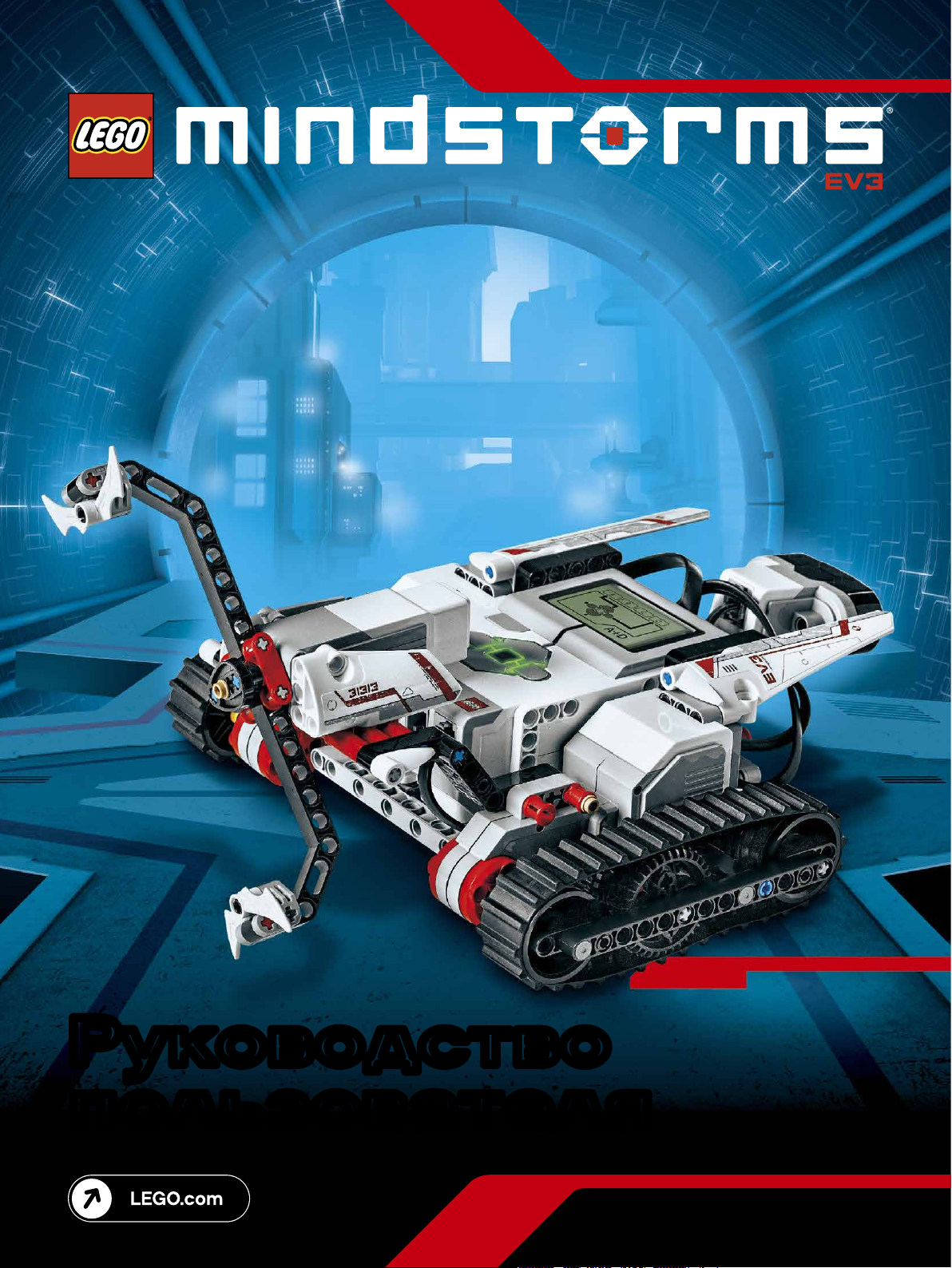
Руководство
пользователя
Page 3
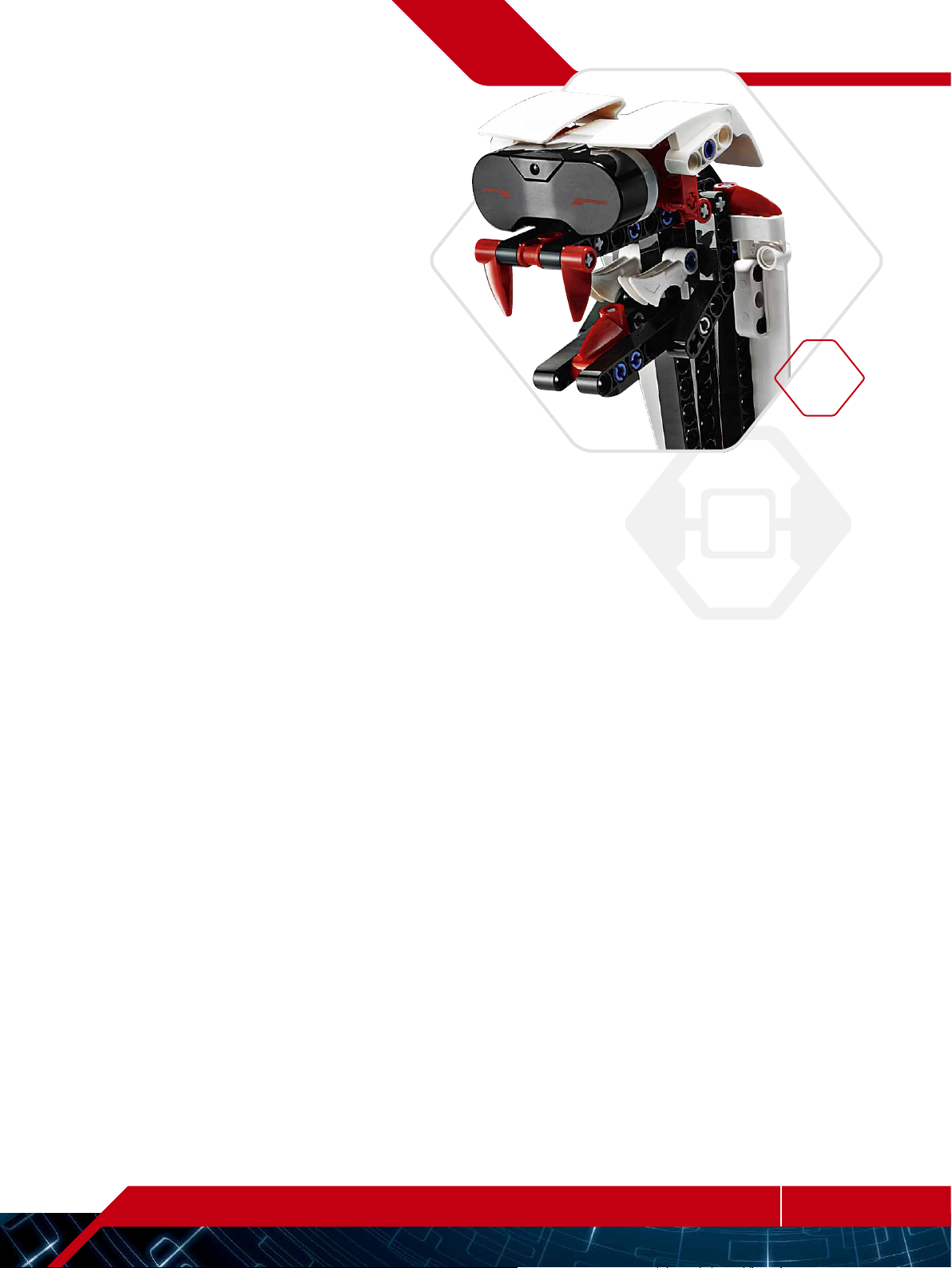
Содержание
Введение
+ Приветствие
Технология EV3
+ Обзор
+ Модуль EV3 ......................................................................................................................................... 5
Обзор ........................................................................................................................................................... 5
Установка батарей .................................................................................................................. 8
Включение модуля EV3 .................................................................................................... 9
+ Моторы EV3 ........................................................................................................................................ 10
Большой мотор ............................................................................................................................. 10
Средний мотор ............................................................................................................................ 10
+ Датчики EV3 ...................................................................................................................................... 11
Датчик цвета ................................................................................................................................... 11
Датчик касания ........................................................................................................................... 12
Инфракрасный датчик ....................................................................................................... 13
Удаленный инфракрасный маяк ........................................................................ 13
+ Подключение компонентов EV3 ........................................................................ 15
Подключение датчиков и моторов ................................................................ 15
Подключение модуля EV3 к компьютеру ............................................ 16
+ Интерфейс модуля EV3 .................................................................................................... 21
Запустить последние .......................................................................................................... 21
Выбор файла ...................................................................................................................................... 21
Приложения модуля ............................................................................................................. 22
Настройки ............................................................................................................................................ 26
..................................................................................................................................... 3
........................................................................................................................................................... 4
Программное обеспечение EV3
+ Минимальные требования к системе
+ Установка программного обеспечения ................................................ 30
+ Лобби ........................................................................................................................................................... 31
+ Свойства и структура проекта .......................................................................... 32
+ Задания для роботов ......................................................................................................... 34
+ Программирование ............................................................................................................... 35
+ Страница аппаратных средств .......................................................................... 38
+ Редактор контента ................................................................................................................ 40
+ Инструменты ................................................................................................................................... 41
Устранение неполадок
+ Помощь по программному обеспечению EV3
+ Обновления ПО ............................................................................................................................ 43
+ Обновление встроенного ПО ................................................................................ 44
+ Перезапуск модуля EV3 ................................................................................................. 45
...................................................... 30
.............................. 43
LEGO.com/mindstorms
sont des marques de commerce de/son marcas registradas de LEGO Group. ©2013 The LEGO Group. 041329.
LEGO, the LEGO logo, MINDSTORMS and the MINDSTORMS logo are trademarks of the/
Полезная информация
+ Список звуковых файлов
+ Список файлов изображений ................................................................................ 51
+
Программные приложения модуля — список ресурсов
+ Список деталей .......................................................................................................................... 56
.............................................................................................. 46
...... 55
ctp. 2
Page 4
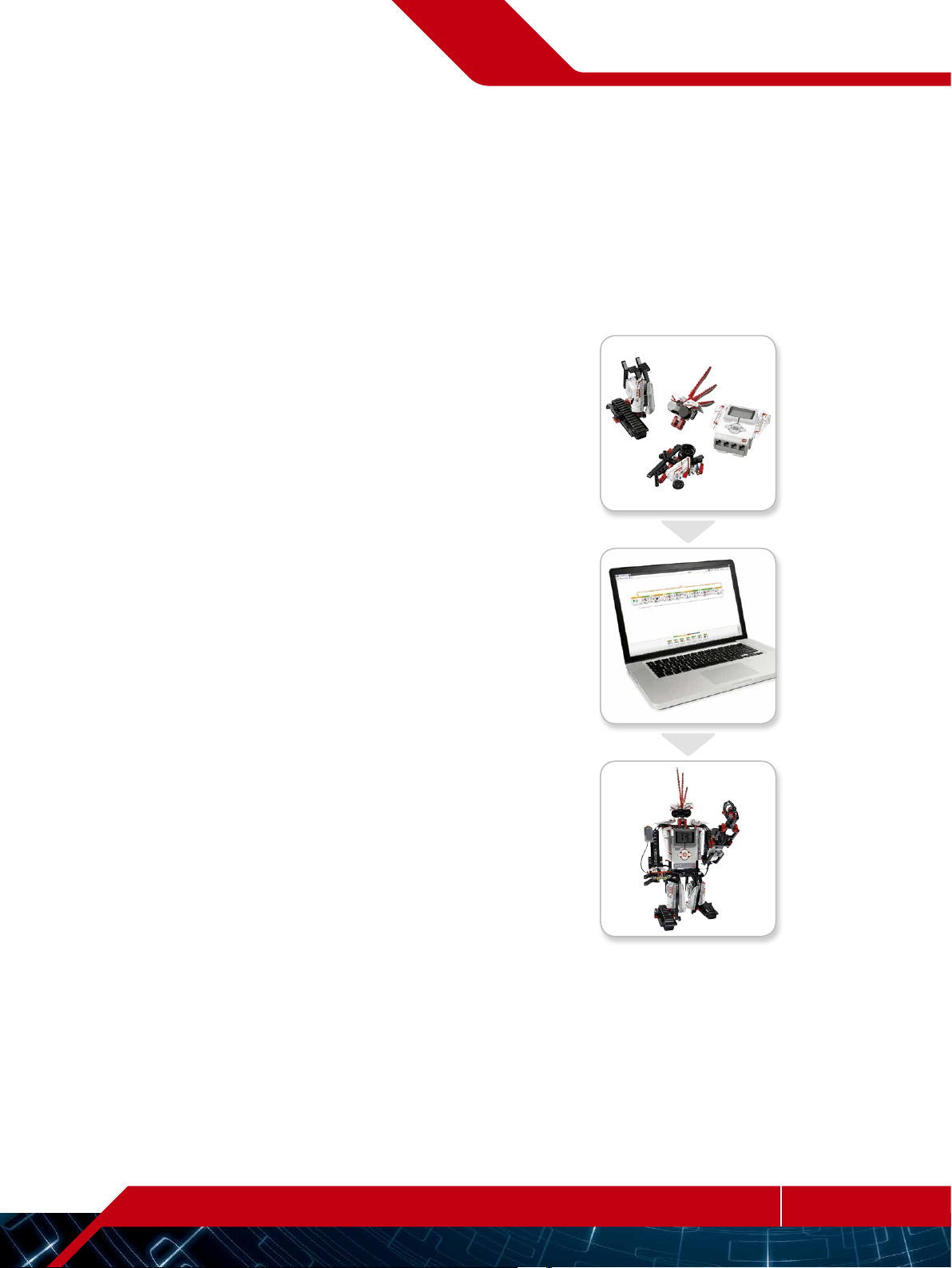
ВВедение
Приветствие
Добро пожаловать в удивительный мир LEGO® MINDSTORMS®!
В этом робототехническом наборе LEGO® MINDSTORMS® EV3
содержатся все элементы, которые необходимы для создания
и управления тысячами роботов LEGO.
Если вы никогда раньше не собирали робота LEGO MINDSTORMS,
мы рекомендуем вам сначала построить одного из пяти
замечательных роботов, изображенных на упаковке EV3. В
«Задачах для роботов», содержащихся внутри программного
обеспечения EV3, вы найдете указания по сборке и примеры
программирования этих роботов. Этих роботов создали
конструкторы LEGO MINDSTORMS, чтобы показать несколько
способов построения и программирования роботов с помощью
робототехнической системы LEGO MINDSTORMS EV3. Вы
и не заметите, как превратите свои собственные модели
LEGO в живых роботов всех типов, выполняющих множество
разнообразных действий!
Благодаря LEGO MINDSTORMS EV3 никогда еще не было
так просто построить и запрограммировать собственного
робота. Сначала придумайте робота, а затем постройте его.
Используйте моторы и датчики, чтобы задать модель поведения
и привести робота в движение. Программное обеспечение
поможет вам «оживить» вашего робота.
Создание: постройте робота, используя детали, моторы и
интеллектуальные датчики LEGO, которые включены в набор.
Команда: запрограммируйте своего робота с помощью
интуитивно понятного программного интерфейса, в
котором используются пиктограммы. По своему желанию
перетаскивайте обозначающие действия пиктограммы в окно
программирования и корректируйте их в соответствии с
поведением робота.
Вперед! Теперь, когда вы построили и запрограммировали
своего робота, пришло время играть!
Посетите сайт LEGO.com/mindstorms, где вы сможете узнать о
новых предложениях и работах других любителей конструктора
LEGO MINDSTORMS. Когда вы и другие любители конструктора
LEGO MINDSTORMS обмениваетесь своими работами, это
приносит пользу всем нам.
До скорой встречи на сайте!
LEGO.com/mindstorms
sont des marques de commerce de/son marcas registradas de LEGO Group. ©2013 The LEGO Group. 041329.
LEGO, the LEGO logo, MINDSTORMS and the MINDSTORMS logo are trademarks of the/
ctp. 3
Page 5
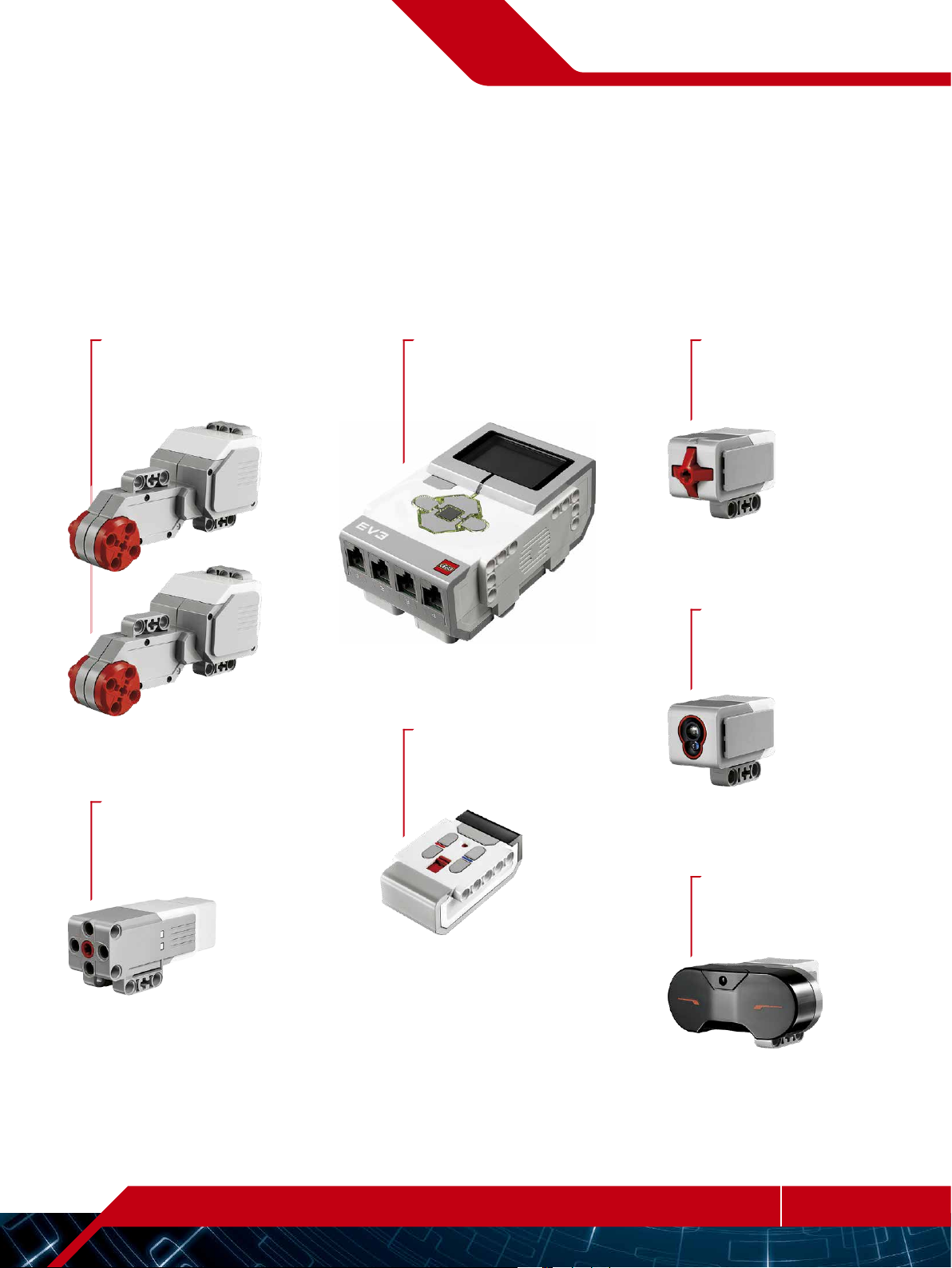
Технология
EV3
Обзор
Большой мотор
+ Позволяет
запрограммировать точные и
мощные действия робота.
Средний мотор
+ Сохраняет точность, однако
жертвует мощностью ради
компактного размера и более
быстрой реакции.
Модуль EV3
+ Служит центром управления и
энергетической станцией для
вашего робота.
Удаленный инфракрасный маяк
+ Управляет роботом на
расстоянии.
Датчик касания
+ Распознает три условия:
прикосновение, щелчок и
отпускание.
Датчик цвета
+ Распознает семь различных
цветов и определяет яркость
света.
Инфракрасный датчик
+ Обнаруживает объекты, а
также может отслеживать
и находить удаленный
инфракрасный маяк.
LEGO.com/mindstorms
sont des marques de commerce de/son marcas registradas de LEGO Group. ©2013 The LEGO Group. 041329.
LEGO, the LEGO logo, MINDSTORMS and the MINDSTORMS logo are trademarks of the/
ctp. 4
Page 6
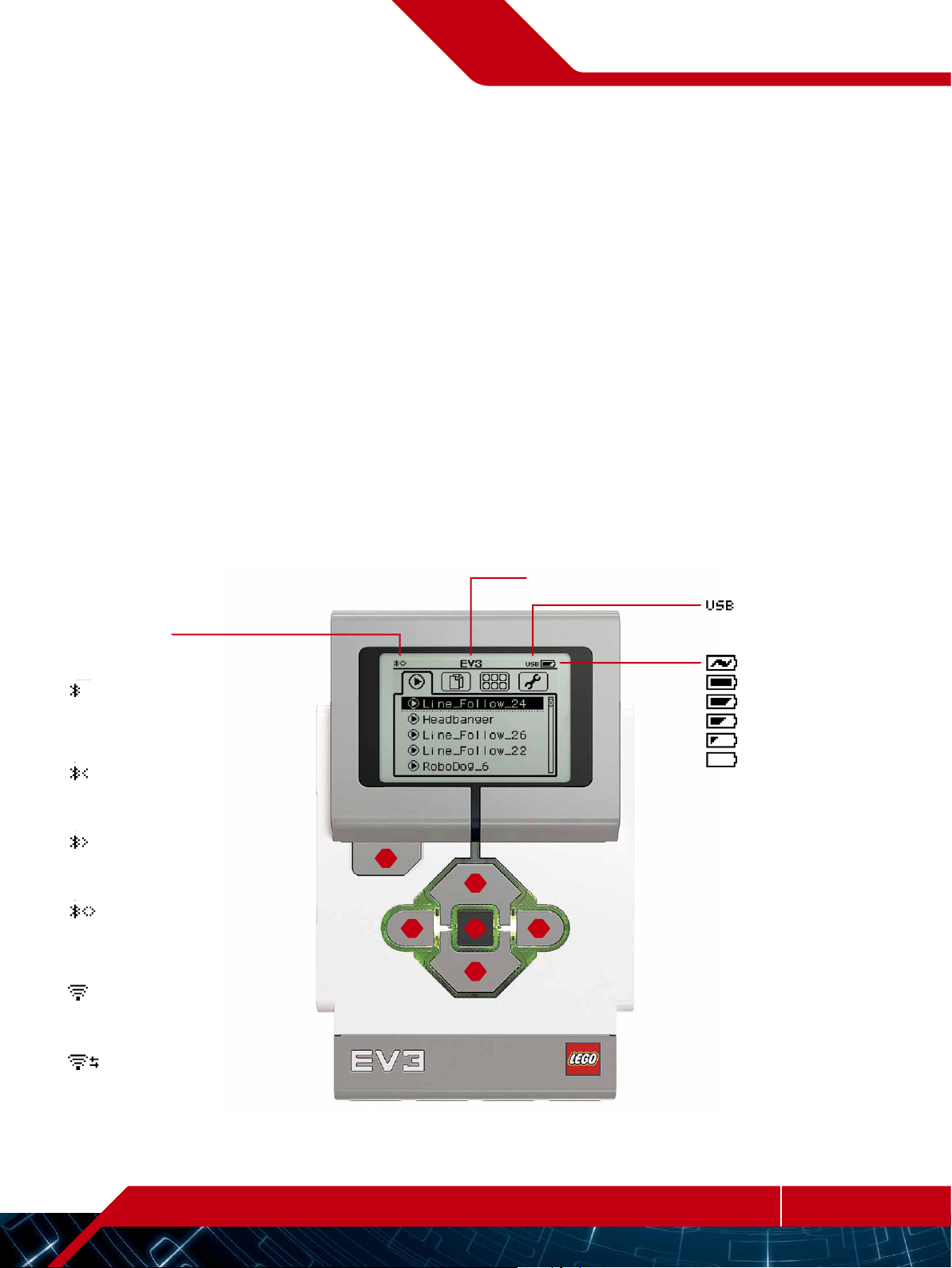
Технология
EV3
Модуль EV3
Обзор
Экран показывает, что происходит внутри модуля EV3,
и позволяет использовать интерфейс модуля. Также он
позволяет добавлять текст и числовые или графические ответы
в вашу программу или эксперименты. Например, вы можете
запрограммировать экран таким образом, чтобы он отображал
веселое лицо (или печальное лицо) для сравнительного ответа,
или чтобы он отображал число, которое является результатом
математических вычислений (дополнительную информацию об
использовании блока «Экран» вы найдете в меню «Справка»
программного обеспечения EV3).
Кнопки управления модулем позволяют перемещаться по
интерфейсу модуля EV3. Их также можно использовать в
качестве программируемых активаторов. Например, вы
можете запрограммировать робота таким образом, чтобы он
поднимал руки, когда нажата кнопка «Вверх», или опускал их,
когда нажата кнопка «Вниз» (дополнительную информацию см. в
разделе «Использование кнопок управления модулем» в меню
«Справка» программного обеспечения EV3).
Значки состояния
беспроводного подключения
(
слева
):
Функция Bluetooth включена, но
подключение не установлено или
не видимо другим устройствам
Bluetooth
Функция Bluetooth включена,
и подключение видимо другим
устройствам Bluetooth
Функция Bluetooth включена, и
ваш модуль EV3 подключен к
другому устройству Bluetooth
Функция Bluetooth включена,
подключение видимо, и ваш
модуль EV3 подключен к
другому устройству Bluetooth
Функция Wi-Fi включена,
но подключение к сети не
выполнено
Функция Wi-Fi включена, и
выполнено подключение к сети
Название модуля
Установлено USB-подключение к
другому устройству
Уровень зарядки батареи
Кнопки управления модулем
1. Назад
1
3
23 3
3
Эта кнопка используется для
отмены действий, прерывания
выполняемой программы и
завершения работы модуля EV3.
2. Центральная
Нажатие центральной кнопки
означает подтверждение
(OK) различных запросов—
завершить работу, выбрать
необходимые настройки или
выбрать блоки в прикладной
программе модуля. Например,
вы можете нажать эту кнопку
для установки флажка.
3. Влево, Вправо, Вверх, Вниз
Эти четыре кнопки используются
для перемещения по содержанию
модуля EV3.
LEGO.com/mindstorms
sont des marques de commerce de/son marcas registradas de LEGO Group. ©2013 The LEGO Group. 041329.
LEGO, the LEGO logo, MINDSTORMS and the MINDSTORMS logo are trademarks of the/
ctp. 5
Page 7
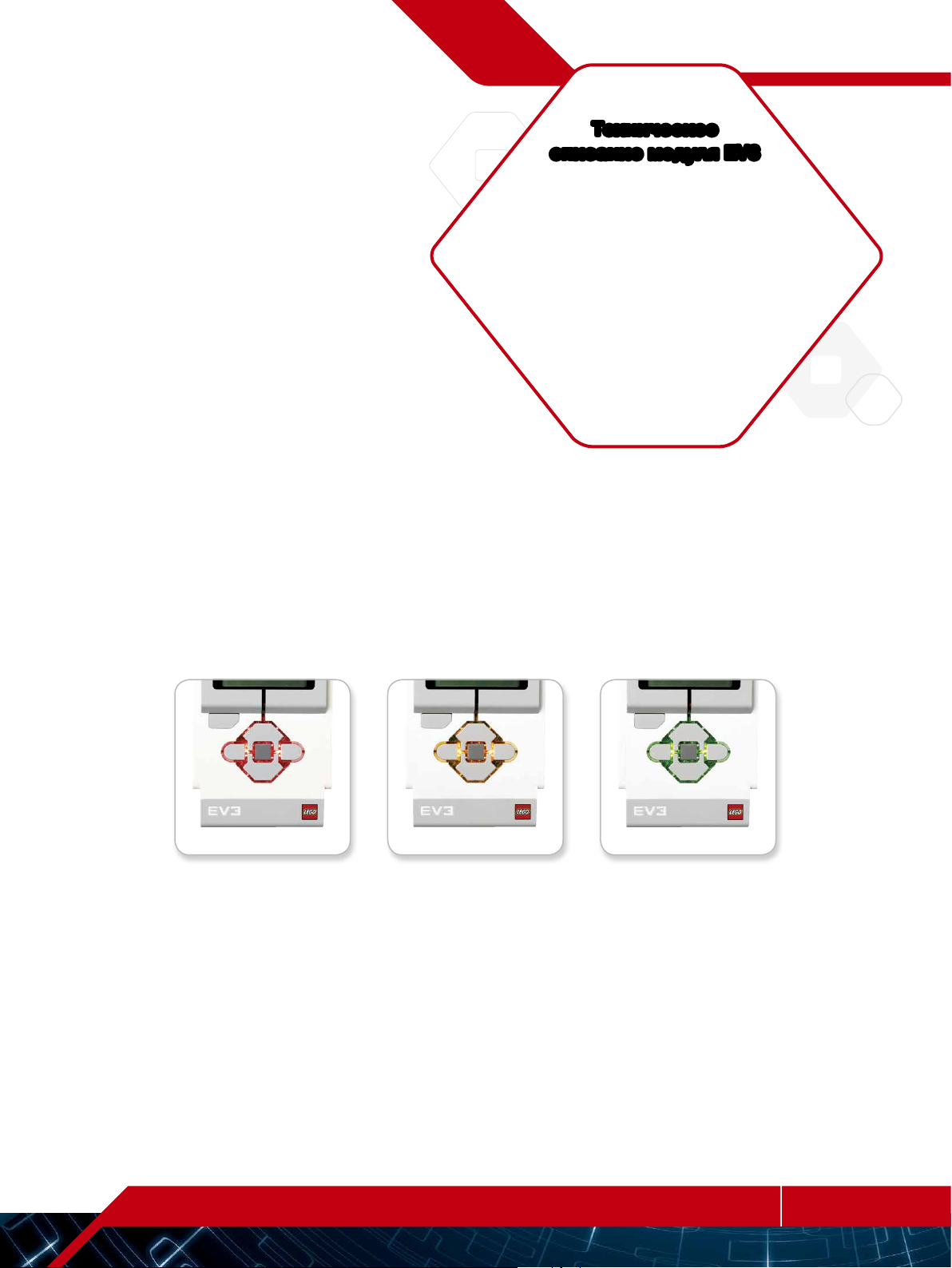
Технология
EV3
Модуль EV3
Индикатор состояния модуля, который находится рядом с
кнопками управления модулем, сообщает о текущем состоянии
модуля EV3. Цвет индикатора может быть зеленым, оранжевым
или красным, и он может мигать. Существуют следующие коды
индикатора состояния модуля:
+ Красный = запуск, обновление, завершение работы
+ Красный мигающий = занят
+ Оранжевый = оповещение, готов
+ Оранжевый мигающий = оповещение, работает
+ Зеленый = готов
+ Зеленый пульсирующий = выполняется программа
Техническое
описание модуля EV3
+ Операционная система — LINUX
+Контроллер ARM9 300 МГц
+ Флэш-память — 16 МБ
+ Оперативная память — 64 МБ
+Разрешение экрана модуля — 178x128/черно-белый
+Связь с главным ПК через шину USB 2.0 — до 480 Мбит/с
+Связь с главным ПК через шину USB 1.1 — до 12 Мбит/с
+Карта памяти Micro SD — поддерживает SDHC, версия
2.0, макс. 32 ГБ
+Порты мотора и датчика
+Коннекторы — RJ12
+Поддержка автоматической
идентификации
+Питание — 6 батарей типа AA
Также вы можете запрограммировать индикатор состояния
модуля таким образом, чтобы он горел разными цветами
и пульсировал, когда выполняются разные условия (более
подробная информация об использовании блока индикатора
статуса модуля приведена в меню «Справка» программного
обеспечения EV3).
Индикатор состояния модуля –
Красный
Индикатор состояния модуля –
Оранжевый
Индикатор состояния модуля –
Зеленый
LEGO.com/mindstorms
sont des marques de commerce de/son marcas registradas de LEGO Group. ©2013 The LEGO Group. 041329.
LEGO, the LEGO logo, MINDSTORMS and the MINDSTORMS logo are trademarks of the/
ctp. 6
Page 8
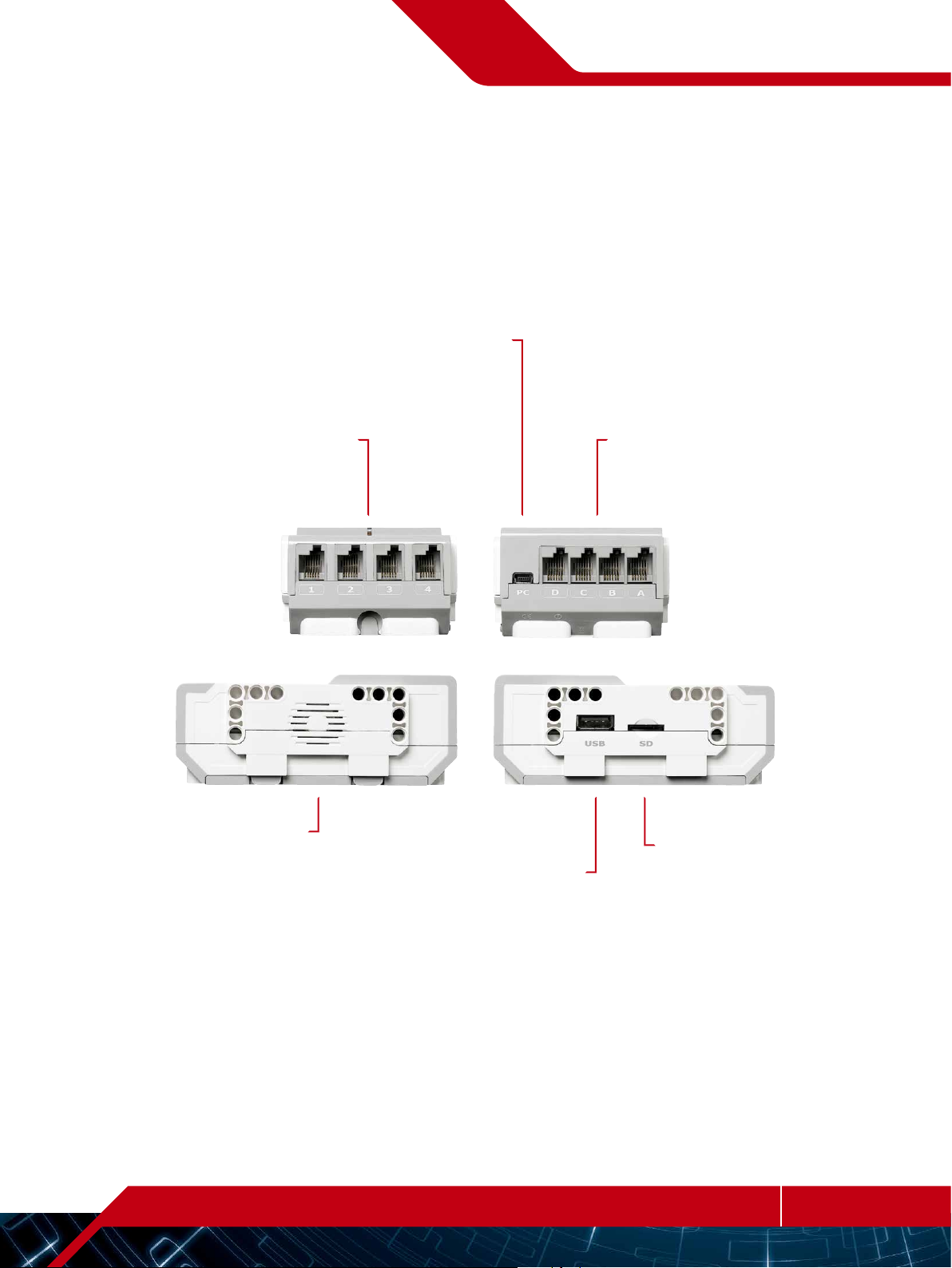
Технология
EV3
Модуль EV3
Порт ПК
Мини-USB-порт для связи с
ПК, расположенный рядом с
портом D, используется для
подключения модуля EV3 к
компьютеру.
Порты ввода
Порты ввода 1, 2, 3 и 4
используются для подключения
датчиков к модулю EV3.
Динамик
Все звуки модуля EV3
воспроизводятся через этот
динамик, включая любые звуковые
эффекты, используемые при
программировании роботов. Если
качество звука для вас является
важным, при проектировании
своего робота постарайтесь не
закрывать динамик.
Посмотрите файлы с
потрясающими звуками, которые
можно запрограммировать с
помощью программного
обеспечения EV3 (дополнительная
информация об использовании
блока «Звук» приведена в меню
«Справка» программного
обеспечения EV3).
USB-порт
USB-порт можно использовать
для установки USB-адаптера
Wi-Fi для подключения к
беспроводной сети или для
соединения вместе максимум
четырех модулей EV3
(подключение шлейфом).
Порты вывода
Порты вывода A, B, C и D
используются для подключения
моторов к модулю EV3.
Порт SD-карты
Порт SD-карты увеличивает
доступную память вашего
блока EV3 за счет SD-карты
(максимум 32 ГБ — не входит
в набор).
LEGO.com/mindstorms
sont des marques de commerce de/son marcas registradas de LEGO Group. ©2013 The LEGO Group. 041329.
LEGO, the LEGO logo, MINDSTORMS and the MINDSTORMS logo are trademarks of the/
ctp. 7
Page 9
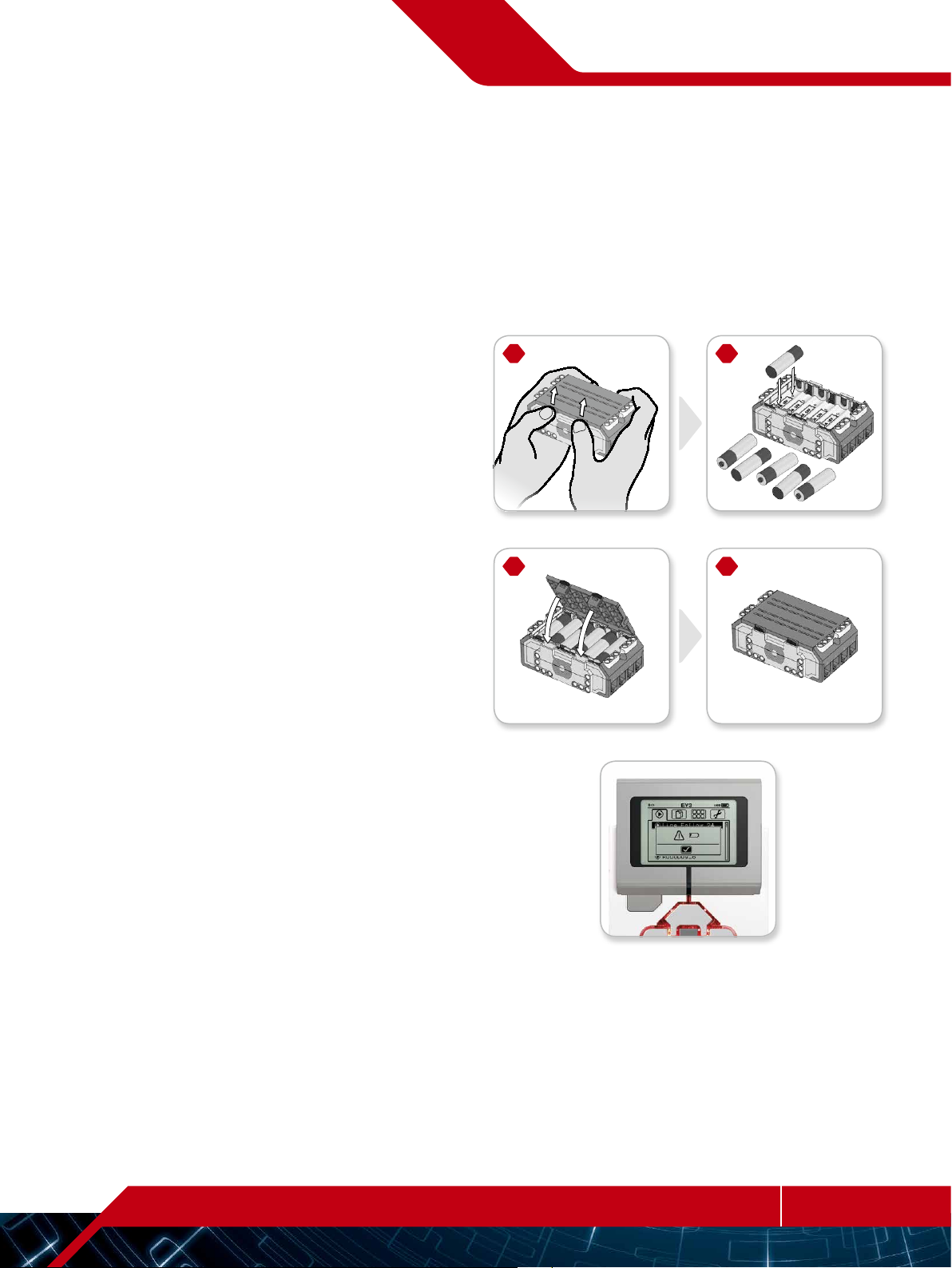
Технология
EV3
Модуль EV3
Установка батарей в модуль EV3
Для модуля EV3 требуется шесть батарей типа AA/LR6.
Рекомендуется использовать щелочные или аккумуляторные
литий-ионные батареи типа АА.
Для установки батарей типа АА снимите крышку
аккумуляторного отсека с задней стороны модуля EV3, нажав
на две пластиковые лапки сбоку. Вставив шесть батарей типа
АА, установите крышку аккумуляторного отсека на место.
Некоторые важные сведения о батареях:
+ Никогда не используйте вместе батареи разных типов
(в том числе не смешивайте старые и новые).
+ Вынимайте батареи из модуля EV3, когда он не
используется.
+ Ни в коем случае не используйте поврежденные батареи.
+ Используйте соответствующее зарядное устройство под
наблюдением взрослого.
+ Ни в коем случае не пытайтесь перезарядить батареи,
которые не подлежат перезарядке.
Примечание. Если уровень зарядки батареи низкий, то
индикатор статуса модуля может остаться красным после
нажатия кнопки «Пуск», хотя на экране по-прежнему
отображается «Запуск».
1
3
2
AA, 1,5В x 6
4
Способы экономии энергии
+ Вынимайте батареи на время, когда модуль не используется.
Храните каждый комплект батарей в отдельном
контейнере, чтобы их можно было использовать вместе.
+ Уменьшайте громкость звука.
+ Настройте параметры спящего режима.
+ Выключайте Bluetooth и Wi-Fi, когда они не используются.
+ Избегайте бесполезного износа моторов.
LEGO.com/mindstorms
sont des marques de commerce de/son marcas registradas de LEGO Group. ©2013 The LEGO Group. 041329.
LEGO, the LEGO logo, MINDSTORMS and the MINDSTORMS logo are trademarks of the/
Индикатор низкого уровня
зарядки батареи
ctp. 8
Page 10
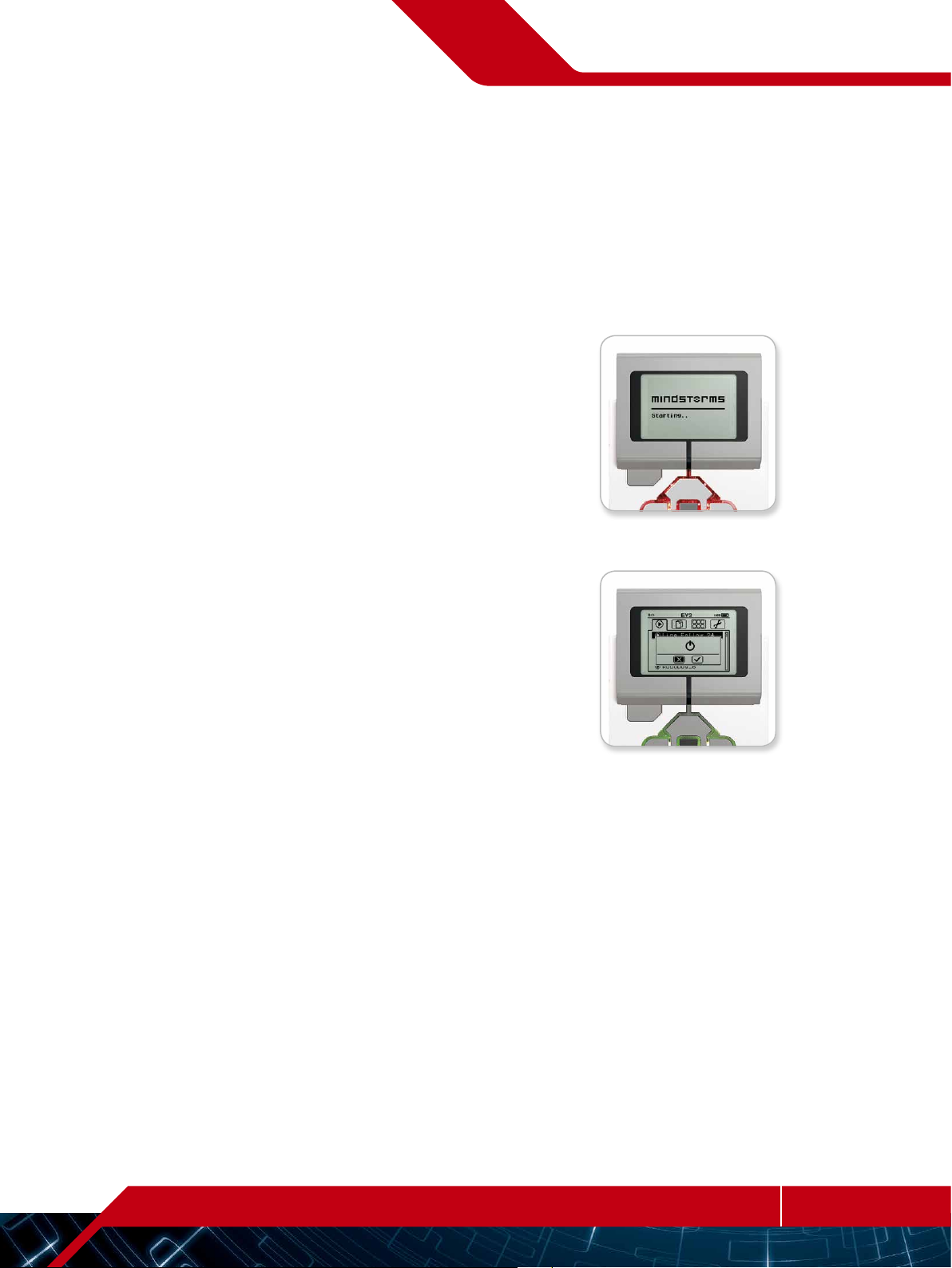
Технология
EV3
Модуль EV3
Включение модуля EV3
Для включения модуля EV3 нажмите центральную кнопку.
После нажатия кнопки загорится красный индикатор состояния
модуля и отобразится окно запуска.
Когда индикатор станет зеленым, ваш модуль EV3 готов к
работе.
Для выключения модуля EV3 нажимайте кнопку «Назад» до тех
пор, пока не увидите окно завершения работы.
Будет выбран вариант «Прервать X». С помощью кнопки «Вправо»
выберите вариант «Принять», затем нажмите центральную
кнопку (OK). Теперь ваш модуль EV3 выключен. Если вы нажмете
OK, когда выбран вариант Х, вы вернетесь в окно «Запустить
последнюю».
Окно запуска
Окно завершения работы
LEGO.com/mindstorms
sont des marques de commerce de/son marcas registradas de LEGO Group. ©2013 The LEGO Group. 041329.
LEGO, the LEGO logo, MINDSTORMS and the MINDSTORMS logo are trademarks of the/
ctp. 9
Page 11
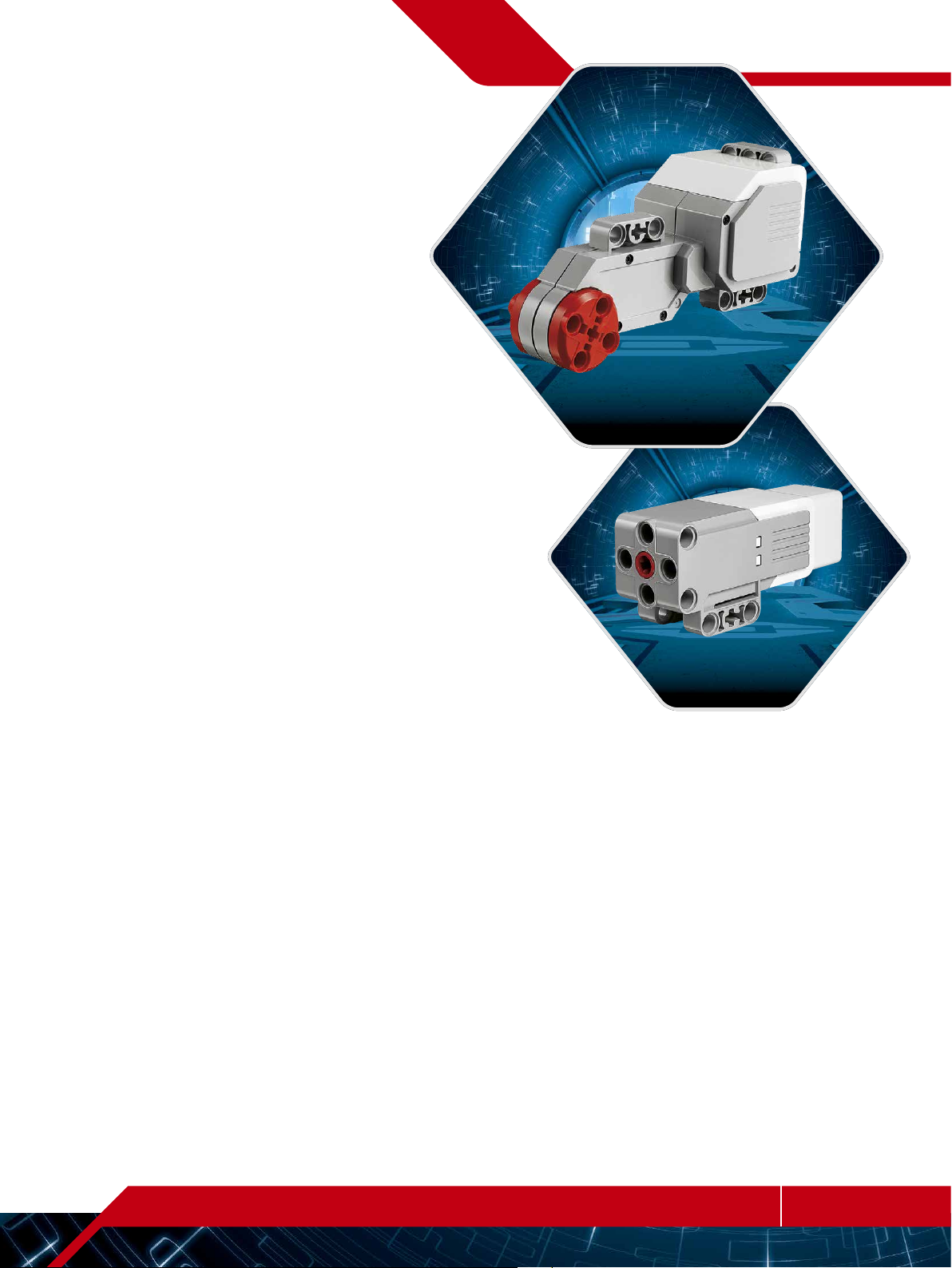
Технология
EV3
Моторы EV3
Большой мотор
Большой мотор— это мощный «умный» мотор. В нем есть встроенный
датчик вращения с разрешением 1 градус для точного контроля.
Большой мотор оптимизирован для выполнения роли приводной
платформы в ваших роботах.
Используя программные блоки «Рулевое управление» или
«Независимое управление моторами» в программном обеспечении
EV3, можно координировать работу двух моторов одновременно.
Средний мотор
Средний мотор также имеет встроенный датчик вращения (с
разрешением 1 градус), но он меньше и легче, чем большой
мотор. Это означает, что он способен реагировать быстрее,
чем большой мотор.
Большой мотор
Средний мотор можно запрограммировать таким образом,
чтобы он включался или выключался, контролировал уровень
питания, работал в течение определенного времени или
выполнял определенное число оборотов.
Сравните два мотора:
+ Большой мотор работает со скоростью 160–170 об/мин,
с вращающим моментом при работающем моторе 20 Нсм
и с пусковым моментом 40 Нсм (медленнее, но мощнее).
+ Средний мотор работает со скоростью 240–250 об/мин, с
вращающим моментом при работающем моторе 8 Нсм и с
пусковым моментом 12 Нсм (быстрее, но с меньшей мощностью).
+ Оба мотора поддерживают автоматическую идентификацию.
Дополнительную информацию об использовании датчика
вращения в программировании см. в разделе «Использование
датчика вращения мотора» в меню «Справка» программного
обеспечения EV3.
Средний мотор
LEGO.com/mindstorms
sont des marques de commerce de/son marcas registradas de LEGO Group. ©2013 The LEGO Group. 041329.
LEGO, the LEGO logo, MINDSTORMS and the MINDSTORMS logo are trademarks of the/
ctp. 10
Page 12
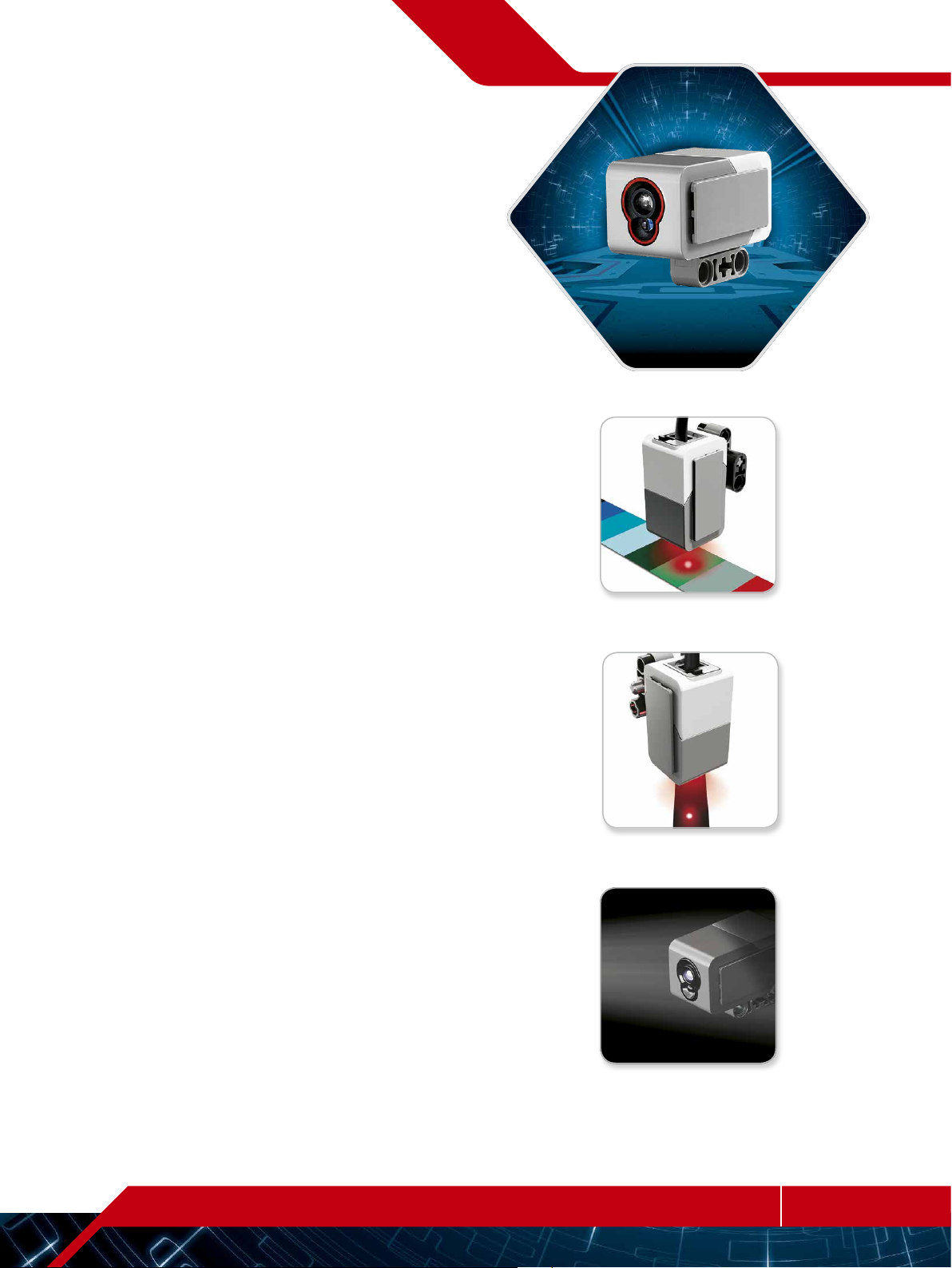
Технология
EV3
Датчики EV3
Датчик цвета
Датчик цвета — это цифровой датчик, который может
определять цвет или яркость света, поступающего в небольшое
окошко на лицевой стороне датчика. Этот датчик может
работать в трех разных режимах: в режиме «Цвет», в режиме
«Яркость отраженного света» и в режиме «Яркость внешнего
освещения».
В режиме «Цвет» датчик цвета распознает семь цветов: черный,
синий, зеленый, желтый, красный, белый и коричневый, а также
отсутствие цвета. Эта способность различать цвета означает,
что ваш робот может быть запрограммирован таким образом,
чтобы он сортировал цветные мячи или кубики, произносил
названия обнаруженных им цветов или прекращал действие,
увидев красный цвет.
В режиме «Яркость отраженного света» датчик цвета
определяет яркость света, отраженного от лампы, излучающей
красный свет. Датчик использует шкалу от 0 (очень темный) до
100 (очень светлый). Это означает, что ваш робот может быть
запрограммирован таким образом, чтобы он двигался по белой
поверхности до тех пор, пока не будет обнаружена черная
линия, или чтобы он интерпретировал идентификационную
карточку с цветовым кодом.
В режиме «Яркость внешнего освещения» датчик цвета
определяет силу света, входящего в окошко из окружающей
среды, например солнечного света или луча фонарика. Датчик
использует шкалу от 0 (очень темный) до 100 (очень светлый).
Это означает, что ваш робот может быть запрограммирован
таким образом, чтобы он подавал сигнал утром, когда восходит
солнце, или чтобы он прекращал действие, если свет гаснет.
Частота выборки датчика цвета составляет 1 кГц/с.
Датчик цвета
Режим «Цвет»
Режим «Яркость отраженного
света»
Для наибольшей точности при выборе режима «Цвет» или
«Яркость отраженного света» датчик следует держать под
правильным углом, близко к исследуемой поверхности, но не
касаясь ее.
Дополнительная информация приведена в разделе
«Использование датчика цвета» в меню «Справка» программного
обеспечения EV3.
LEGO.com/mindstorms
sont des marques de commerce de/son marcas registradas de LEGO Group. ©2013 The LEGO Group. 041329.
LEGO, the LEGO logo, MINDSTORMS and the MINDSTORMS logo are trademarks of the/
Режим «Яркость внешнего
освещения»
ctp. 11
Page 13
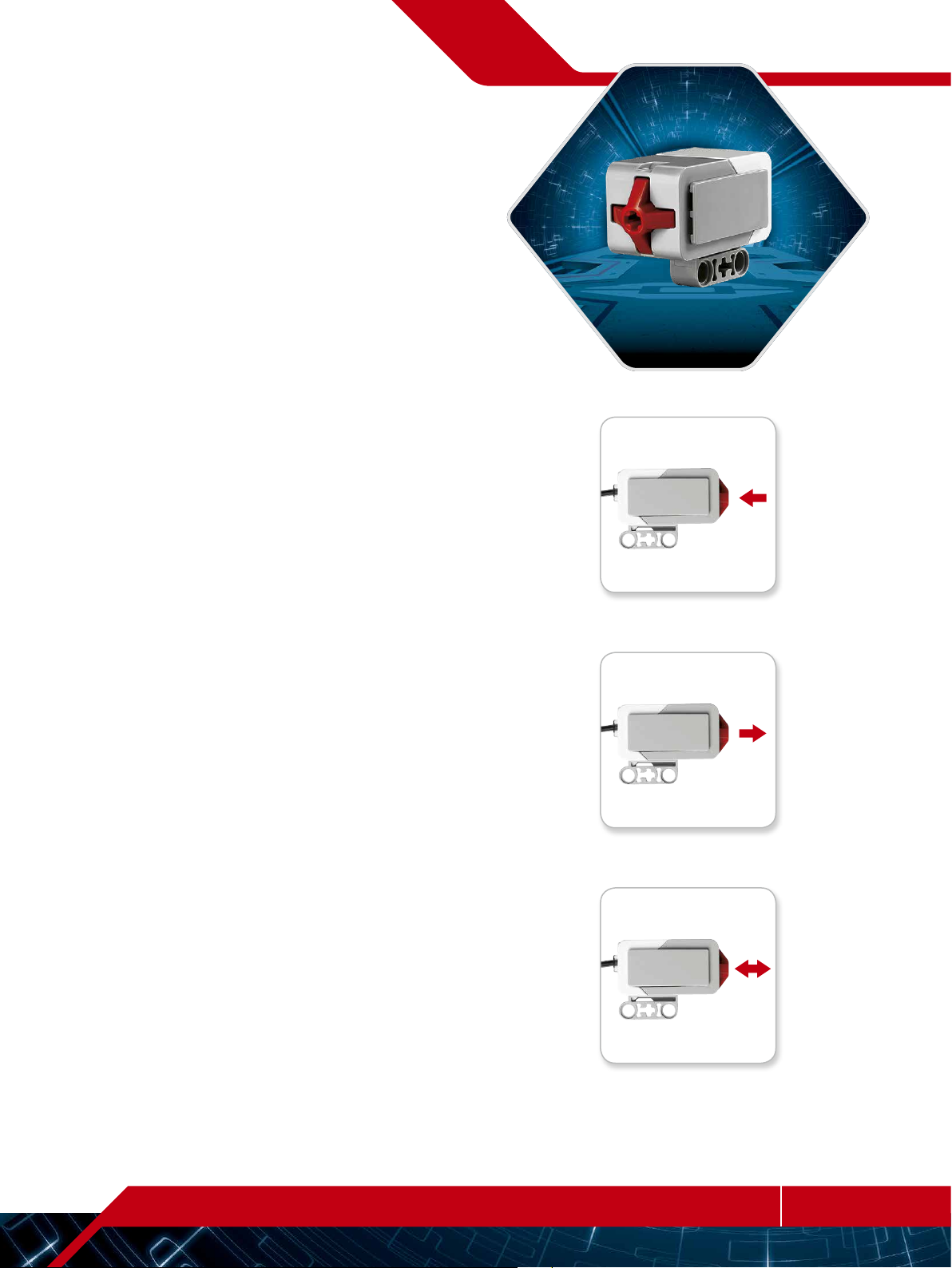
Технология
EV3
Датчики EV3
Датчик касания
Датчик касания — это аналоговый датчик, который может
определять, когда красная кнопка датчика нажата, а
когда отпущена. Это означает, что датчик касания можно
запрограммировать для действия в зависимости от трех
условий: нажатие, отпускание и щелчок (нажатие и отпускание).
Используя вводы датчика касания, робота можно
запрограммировать таким образом, чтобы он воспринимал
мир, как его может воспринимать слепой человек, когда он
протягивает руку и реагирует при соприкосновении с чем-либо
(нажатие).
Вы можете построить робота с датчиком касания, который
прижат к поверхности под ним. Вы можете запрограммировать
робота так, чтобы он реагировал (Стоп!), когда он вот-вот
скатится с края стола (когда датчик отпущен).
Боевой робот может быть запрограммирован так, чтобы он
продолжал двигаться вперед на своего соперника до тех пор,
пока соперник не отступит. Эта пара действий— нажатие и
затем отпускание— образуют щелчок.
Дополнительная информация приведена в разделе
«Использование датчика касания» в меню «Справка» программного
обеспечения EV3.
Датчик касания
Нажатие
Отпускание
Щелчок
LEGO.com/mindstorms
sont des marques de commerce de/son marcas registradas de LEGO Group. ©2013 The LEGO Group. 041329.
LEGO, the LEGO logo, MINDSTORMS and the MINDSTORMS logo are trademarks of the/
ctp. 12
Page 14
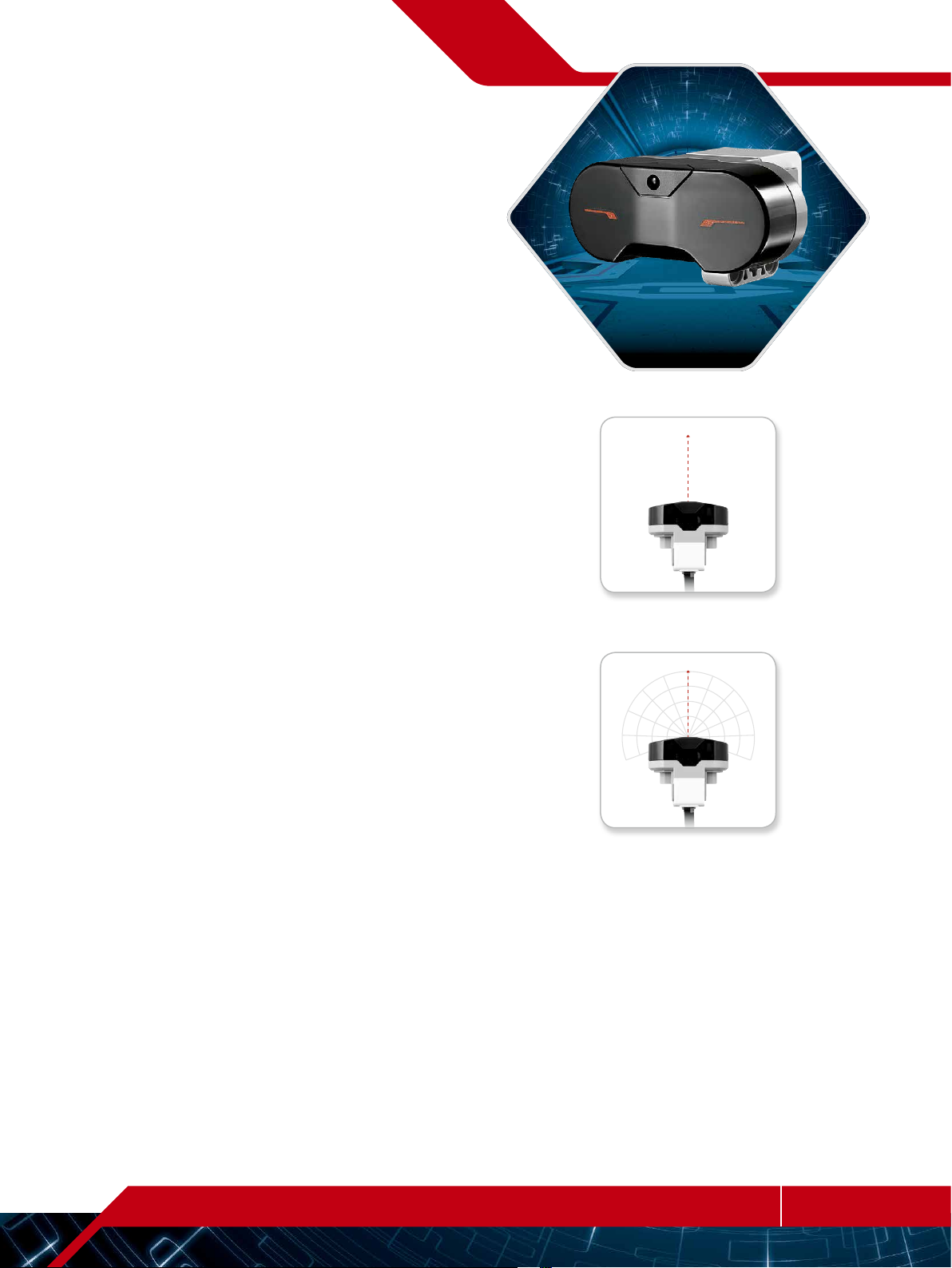
200cm / 79inch
Технология
EV3
Датчики EV3
Инфракрасный датчик и удаленный
инфракрасный маяк
Инфракрасный датчик— это цифровой датчик, который может
обнаруживать инфракрасный цвет, отраженный от сплошных
объектов. Он также может обнаруживать инфракрасные
световые сигналы, посланные с удаленного инфракрасного маяка.
Инфракрасный датчик может использоваться в трех разных
режимах: в режиме приближения, в режиме маяка и в дистанционном
режиме.
Режим приближения
В режиме приближения инфракрасный датчик использует
световые волны, отраженные назад от объекта, для определения
расстояния между датчиком и этим объектом. Он сообщает
расстояние, используя значения от 0 (очень близко) до 100
(далеко), а не конкретное число сантиметров или дюймов.
Датчик может обнаруживать объекты на удалении до 70см, в
зависимости от размера и формы объекта.
Дополнительная информация приведена в разделе «Использование
режима приближения инфракрасного датчика» в меню «Справка»
программного обеспечения EV3.
Режим маяка
Выберите одни из четырех каналов удаленного инфракрасного
маяка с помощью красного переключателя каналов. Инфракрасный
датчик обнаружит сигнал маяка, соответствующий каналу,
который вы укажете в своей программе, на удалении примерно
до 200см в направлении перед ним.
Инфракрасный датчик
70cm / 27inch
70см / 27дюймов
Режим приближения
200см / 79дюймов
Режим маяка
После обнаружения датчик может оценить общее направление
(курс) и расстояние (приближение) до маяка. Используя эту
информацию, вы можете запрограммировать робота так, чтобы
он играл в прятки, используя удаленный инфракрасный маяк в
качестве искомой цели. Направление будет выражено величиной
от -25 до 25, при этом 0 указывает, что маяк находится прямо
перед инфракрасным датчиком. Приближение будет выражено
величинами от 0 до 100.
Дополнительная информация приведена в разделе «Использование
режима маяка инфракрасного датчика» в меню «Справка»
программного обеспечения EV3.
sont des marques de commerce de/son marcas registradas de LEGO Group. ©2013 The LEGO Group. 041329.
LEGO, the LEGO logo, MINDSTORMS and the MINDSTORMS logo are trademarks of the/
LEGO.com/mindstorms
ctp. 13
Page 15

Технология
EV3
Датчики EV3
Удаленный инфракрасный маяк— это отдельное устройство,
которое можно держать в руке или которое может быть встроено
в другую модель LEGO®. Для него необходимы две щелочные
батареи типа ААА. Для включения удаленного инфракрасного
маяка нажмите большую кнопку «Режим маяка», расположенную
сверху на устройстве. Загорится зеленый светодиодный индикатор,
указывая, что устройство активно и постоянно передает сигналы.
При повторном нажатии кнопки «Режим маяка» он выключится
(после бездействия маяк выключается автоматически).
Дистанционный режим
Вы также можете использовать удаленный инфракрасный маяк для
дистанционного управления своим роботом. Работая в
дистанционном режиме, инфракрасный датчик может определять,
какая кнопка (или комбинация кнопок) на маяке нажата. Всего
есть одиннадцать возможных комбинаций кнопок:
0 = Никакая кнопка (и режим маяка выключен)
1 = Кнопка 1
2 = Кнопка 2
3 = Кнопка 3
4 = Кнопка 4
5 = И кнопка 1, и кнопка 3
6 = И кнопка 1, и кнопка 4
7 = И кнопка 2, и кнопка 3
8 = И кнопка 2, и кнопка 4
9 = Режим маяка включен
10 = И кнопка 1, и кнопка 2
11 = И кнопка 3, и кнопка 4
Удаленный
инфракрасный маяк
Дистанционный режим
Дополнительная информация приведена в разделе «Использование
дистанционного режима инфракрасного датчика» в меню
«Справка» программного обеспечения EV3.
LEGO.com/mindstorms
sont des marques de commerce de/son marcas registradas de LEGO Group. ©2013 The LEGO Group. 041329.
LEGO, the LEGO logo, MINDSTORMS and the MINDSTORMS logo are trademarks of the/
ctp. 14
Page 16
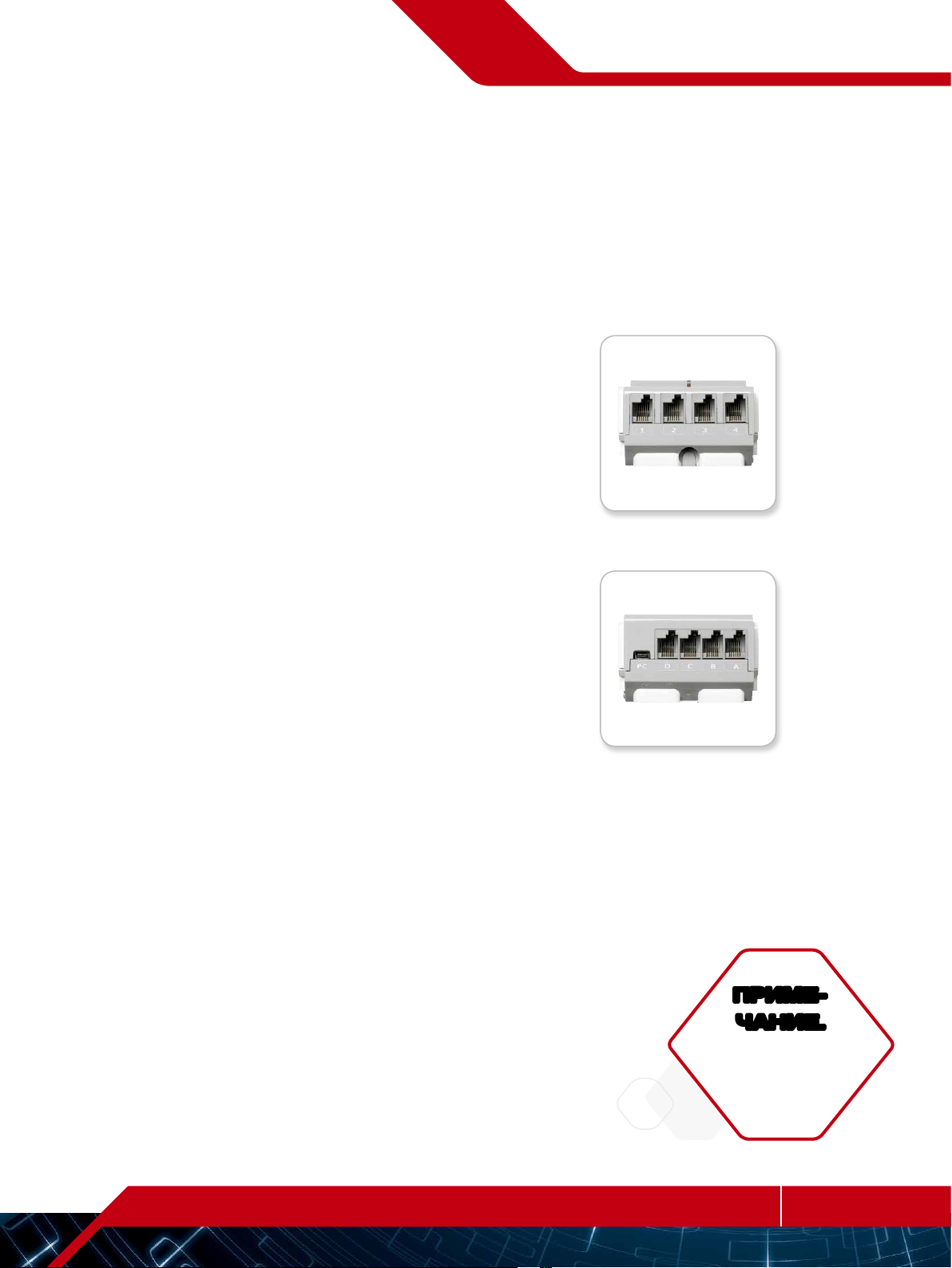
Технология
EV3
Подключение компонентов EV3
Подключение датчиков и моторов
Для того чтобы моторы и датчики работали, они должны быть
подключены к модулю EV3.
С помощью плоских черных соединительных кабелей подключите
датчики к модулю EV3, используя порты ввода 1, 2, 3 и 4.
Если вы создаете программы, когда модуль EV3 не подключен
к компьютеру, программное обеспечение назначит датчикам
порты по умолчанию. По умолчанию порты будут назначены
следующим образом:
+ Порт 1: датчик касания
+ Порт 2: нет датчика
+ Порт 3: датчик цвета
+ Порт 4: инфракрасный датчик
Подключение датчиков
Если во время программирования модуль EV3 подключен
к компьютеру, программное обеспечение автоматически
определит, какой порт используется для каждого датчика или
мотора.
С помощью плоских черных соединительных кабелей
подключите моторы к модулю EV3, используя порты вывода
A, B, C и D.
Как и в случае с датчиками, если модуль EV3 не подключен в
то время, когда вы пишете программу, каждому мотору будет
назначен порт по умолчанию. По умолчанию порты будут
назначены следующим образом:
+ Порт A: средний мотор
+ Порты B и C: два больших мотора
+ Порт D: большой мотор
Если во время программирования модуль EV3 подключен
к компьютеру, программное обеспечение автоматически
назначит соответствующий порт в вашей программе.
Подключение моторов
ПРИМЕ-
ЧАНИЕ.
Программное обеспечение
не может различать
два или более
одинаковых
моторов.
LEGO.com/mindstorms
sont des marques de commerce de/son marcas registradas de LEGO Group. ©2013 The LEGO Group. 041329.
LEGO, the LEGO logo, MINDSTORMS and the MINDSTORMS logo are trademarks of the/
ctp. 15
Page 17
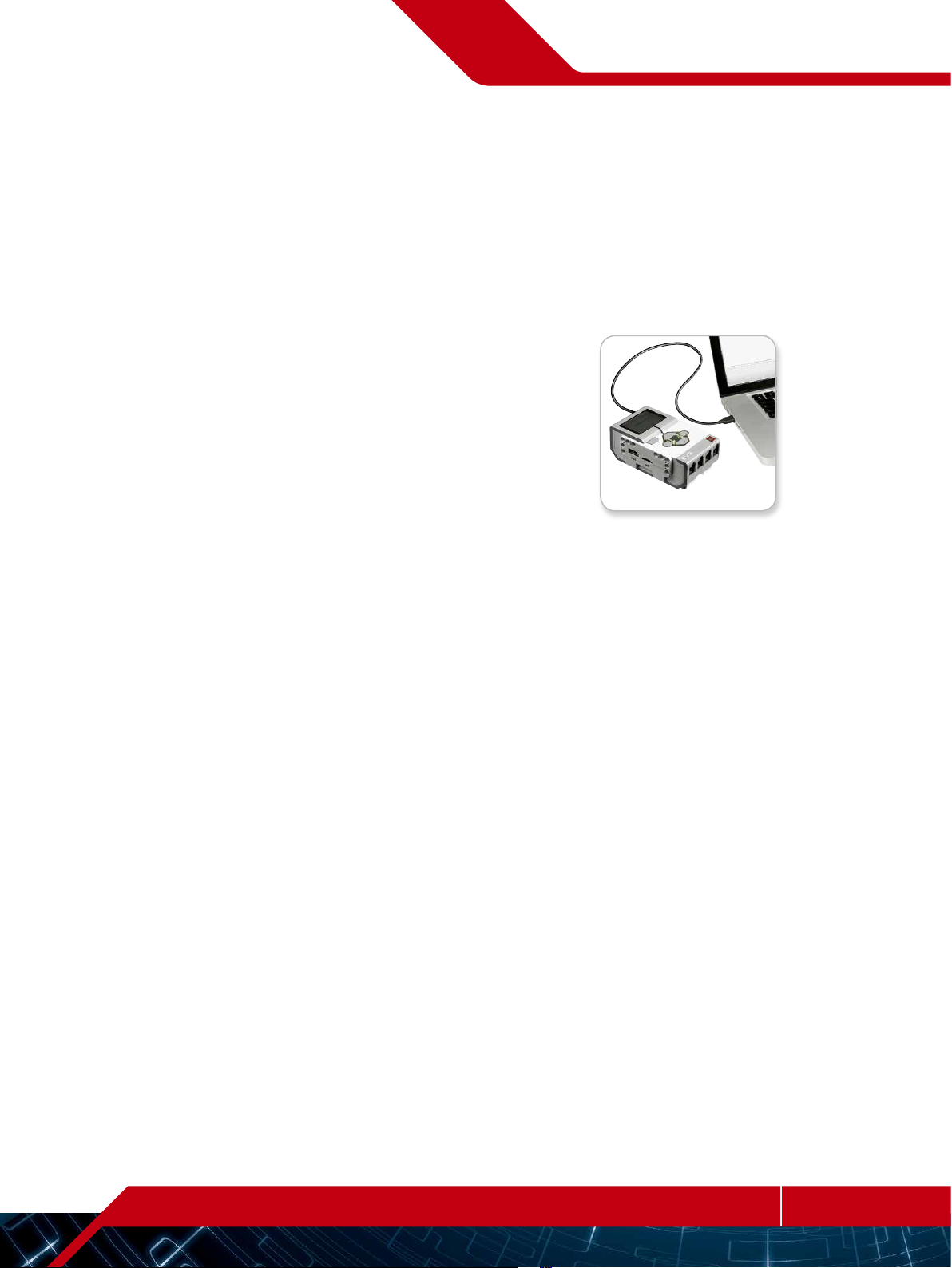
Технология
EV3
Подключение компонентов EV3
Подключение модуля EV3 к компьютеру
Подключите модуль EV3 к компьютеру с помощью USBкабеля или посредством беспроводной связи, используя либо
Bluetooth, либо Wi-Fi.
USB-кабель
Возьмите USB-кабель и вставьте конец Mini-USB в порт для
подключения к компьютеру модуля EV3 (находящийся рядом с
портом D). Подключите разъем USB к компьютеру.
Подключение с помощью
USB-кабеля
LEGO.com/mindstorms
sont des marques de commerce de/son marcas registradas de LEGO Group. ©2013 The LEGO Group. 041329.
LEGO, the LEGO logo, MINDSTORMS and the MINDSTORMS logo are trademarks of the/
ctp. 16
Page 18
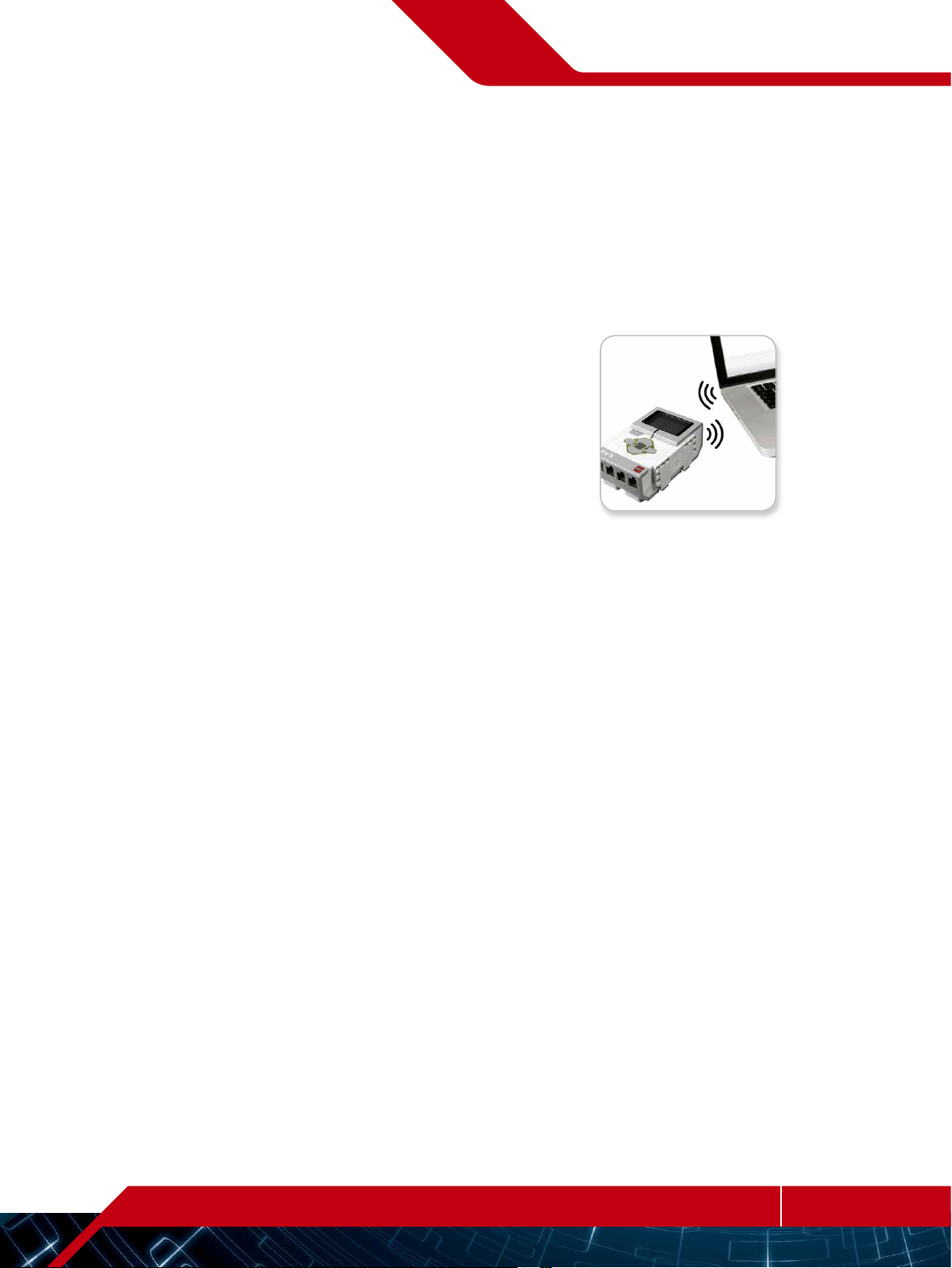
Технология
EV3
Подключение компонентов EV3
Беспроводное подключение — Bluetooth
Если в вашем компьютере нет встроенного адаптера Bluetooth,
вам понадобится USB-адаптер Bluetooth.
Установление подключения Bluetooth на компьютере
Прежде чем вы сможете установить соединение по Bluetooth
между модулем EV3 и компьютером, на котором запущено
программное обеспечение EV3, необходимо включить Bluetooth
на модуле EV3. Соответствующие инструкции приведены на
странице 27.
После того как вы включили Bluetooth на модуле EV3, его теперь
можно подключить к компьютеру и программному обеспечению
EV3.
1. Сначала удостоверьтесь, что модуль EV3 включен.
2. Откройте новую или существующую программу в программном
обеспечении EV3 (соответствующие указания приведены в
главе «Программное обеспечение EV3» на странице 31).
3. Перейдите на страницу аппаратных средств в правой
нижней части экрана— разверните окно, если оно
свернуто (дополнительную информацию о странице
аппаратных средств см. на стр. 38).
4. Выберите вкладку «Доступные модули». Если ваш модуль
EV3 еще не указан в списке, нажмите кнопку «Обновить»
для обнаружения модуля EV3 и установите флажок в
появившемся окне Bluetooth.
5. Подтвердите запрос на подключение на модуле EV3 вручную,
затем введите ключ доступа и нажмите центральную
кнопку (OK). Ключ доступа по умолчанию: 1234. Повторите
эти действия в программном обеспечении EV3.
6. Теперь подключение установлено, и в верхней левой части
экрана модуля EV3 (рядом с пиктограммой Bluetooth)
отображается значок «<>», подтверждающий подключение.
Чтобы отключить модуль EV3 от компьютера, нажмите кнопку
«Отключить» рядом с кнопкой «Обновить» на странице
аппаратных средств.
Беспроводное подключение
Дополнительная информация о настройках Bluetooth на модуле
EV3 приведена на странице 27.
LEGO.com/mindstorms
sont des marques de commerce de/son marcas registradas de LEGO Group. ©2013 The LEGO Group. 041329.
LEGO, the LEGO logo, MINDSTORMS and the MINDSTORMS logo are trademarks of the/
ctp. 17
Page 19
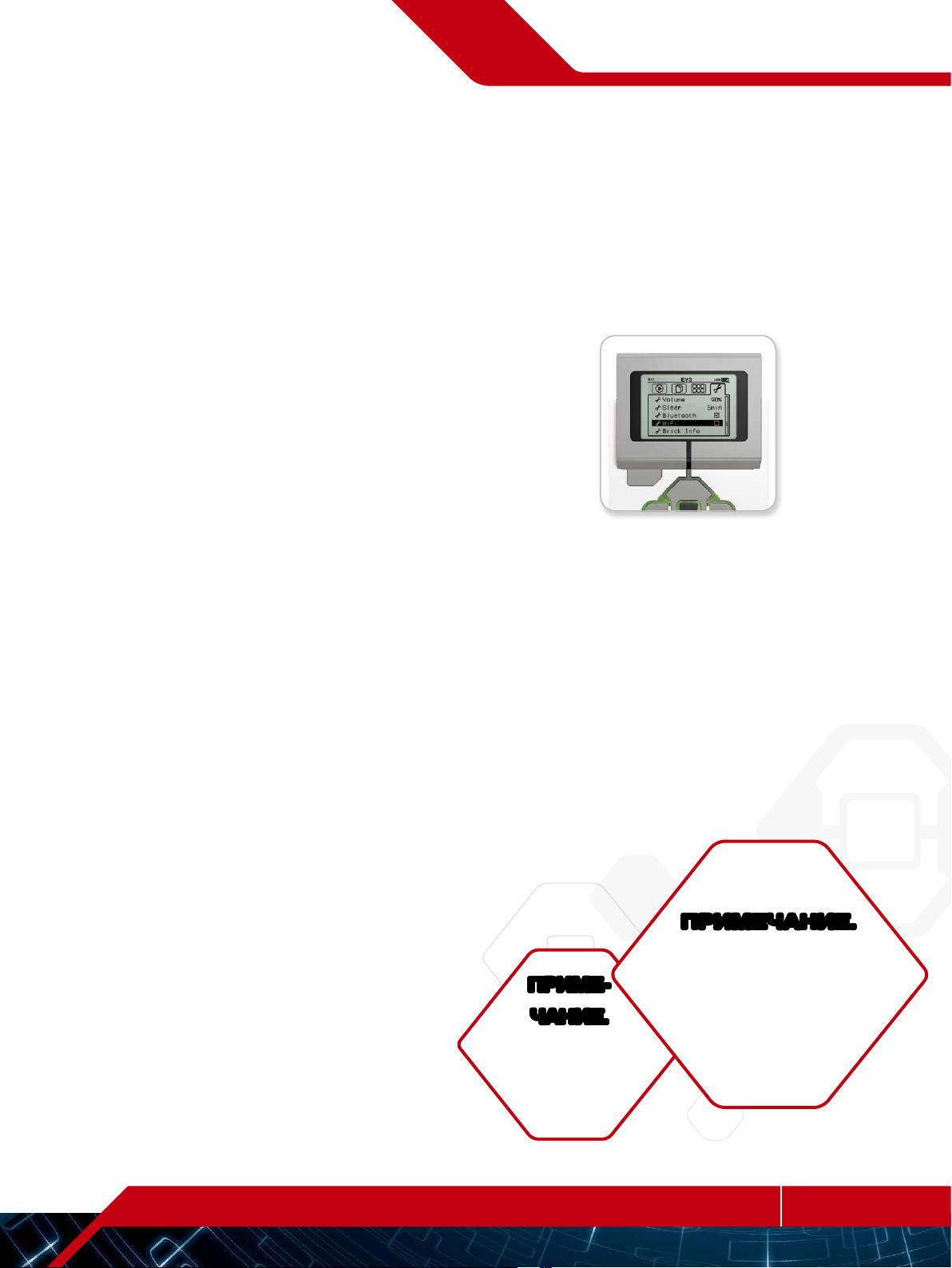
Технология
EV3
Подключение компонентов EV3
Беспроводное подключение — Wi-Fi
Первым шагом для подключения к Wi-Fi является приобретение
USB-адаптера Wi-Fi. Список совместимых адаптеров можно
получить на официальном веб-сайте LEGO® MINDSTORMS® (www.
LEGO.com/mindstorms).
Чтобы начать установку, вы должны иметь доступ к беспроводной
сети и знать название сети и пароль к ней.
Если программное обеспечение EV3 открыто, закройте его и
установите адаптер Wi-Fi в модуль EV3, используя USB-порт
компьютера.
Прежде чем вы сможете подключить модуль EV3 к сети, вы
должны включить Wi-Fi на модуле EV3. Соответствующие
инструкции приведены на странице 29.
Экран настройки параметров
ПРИМЕЧАНИЕ.
Из-за ограничений, обусловленных
клавиатурой, пароль к сети должен
ПРИМЕ-
ЧАНИЕ.
Модуль EV3 поддерживает
только следующие режимы
сетевого шифрования:
отсутствие
шифрования и
WPA2.
состоять из цифр, прописных и строчных
букв. Вы не сможете использовать
некоторые символы, такие как
знак #, а также буквы и
символы других алфавитов,
кроме латинского.
LEGO.com/mindstorms
sont des marques de commerce de/son marcas registradas de LEGO Group. ©2013 The LEGO Group. 041329.
LEGO, the LEGO logo, MINDSTORMS and the MINDSTORMS logo are trademarks of the/
ctp. 18
Page 20

Технология
EV3
Подключение компонентов EV3
Подключение модуля EV3 к сети
Выбрав Wi-Fi в окне настроек, с помощью клавиш «Вверх» и
«Вниз» выберите «Подключения» и нажмите центральную кнопку
(OK). Теперь модуль EV3 будет выполнять поиск доступных
сетей Wi-Fi и отображать их в списке.
Перемещаясь с помощью кнопок «Вверх» и «Вниз», найдите
свою сеть в списке. Если модуль EV3 еще не подключен к вашей
сети (обозначенной отметкой), выберите свою сеть с помощью
центральной кнопки.
В появившемся диалоговом окне «Сеть» выберите пункт
«Подключить» и нажмите OK (центральную кнопку). Далее вас
попросят ввести тип шифрования и сетевой пароль, используя
для перемещения кнопки «Влево», «Вправо», «Вверх» и «Вниз»
(в данном случае регистр не имеет значения).
После того как вы ввели правильный пароль, нажмите галочку
для подтверждения. Теперь вы будете подключены к сети.
Если модуль EV3, выполняя поиск, не находит вашу сеть, возможно,
сеть скрыта. Для подключения к скрытой сети выберите пункт
«Добавить скрытые».
Затем вас попросят указать название, тип шифрования и пароль
для скрытой сети, которую вы хотите добавить (в данном случае
регистр не имеет значения). После этого модуль EV3 будет
подключен к скрытой сети, и сеть будет включена в список сетей.
Список сетей Подключение к сети
Сетевой пароль Добавление скрытой сети
ПРИМЕЧАНИЕ.
После подключения к сети с
использованием ее пароля модуль
EV3 запомнит пароль для
подключения в дальнейшем.
Известные сети
отмечены в списке
звездочкой «*».
LEGO.com/mindstorms
sont des marques de commerce de/son marcas registradas de LEGO Group. ©2013 The LEGO Group. 041329.
LEGO, the LEGO logo, MINDSTORMS and the MINDSTORMS logo are trademarks of the/
ctp. 19
Page 21

Технология
EV3
Подключение компонентов EV3
Выполнение подключения Wi-Fi от компьютера к модулю EV3
С помощью USB-кабеля подсоедините модуль EV3 к компьютеру.
Откройте программу программного обеспечения EV3. Найдите
инструмент «Настройка беспроводного подключения» в окне
аппаратных средств (в правой нижней части экрана) или
выберите пункт «Настройка беспроводного подключения» из
меню инструментов.
Компьютер отобразит обнаруженные сети.
Выберите сеть, к которой вы хотите подключиться, и нажмите
«Подключить» для настройки соединения. Для добавления
сети, которая не передает свое сетевое имя (SSID), нажмите
«Добавить».
Инструмент настройки беспроводного
подключения
Для изменения настроек ранее сконфигурированной сети
нажмите «Редактировать».
Для выполнения подключения по Wi-Fi нажмите ОК. После
выполнения подключения USB-кабель можно отсоединить.
LEGO.com/mindstorms
sont des marques de commerce de/son marcas registradas de LEGO Group. ©2013 The LEGO Group. 041329.
LEGO, the LEGO logo, MINDSTORMS and the MINDSTORMS logo are trademarks of the/
ctp. 20
Page 22
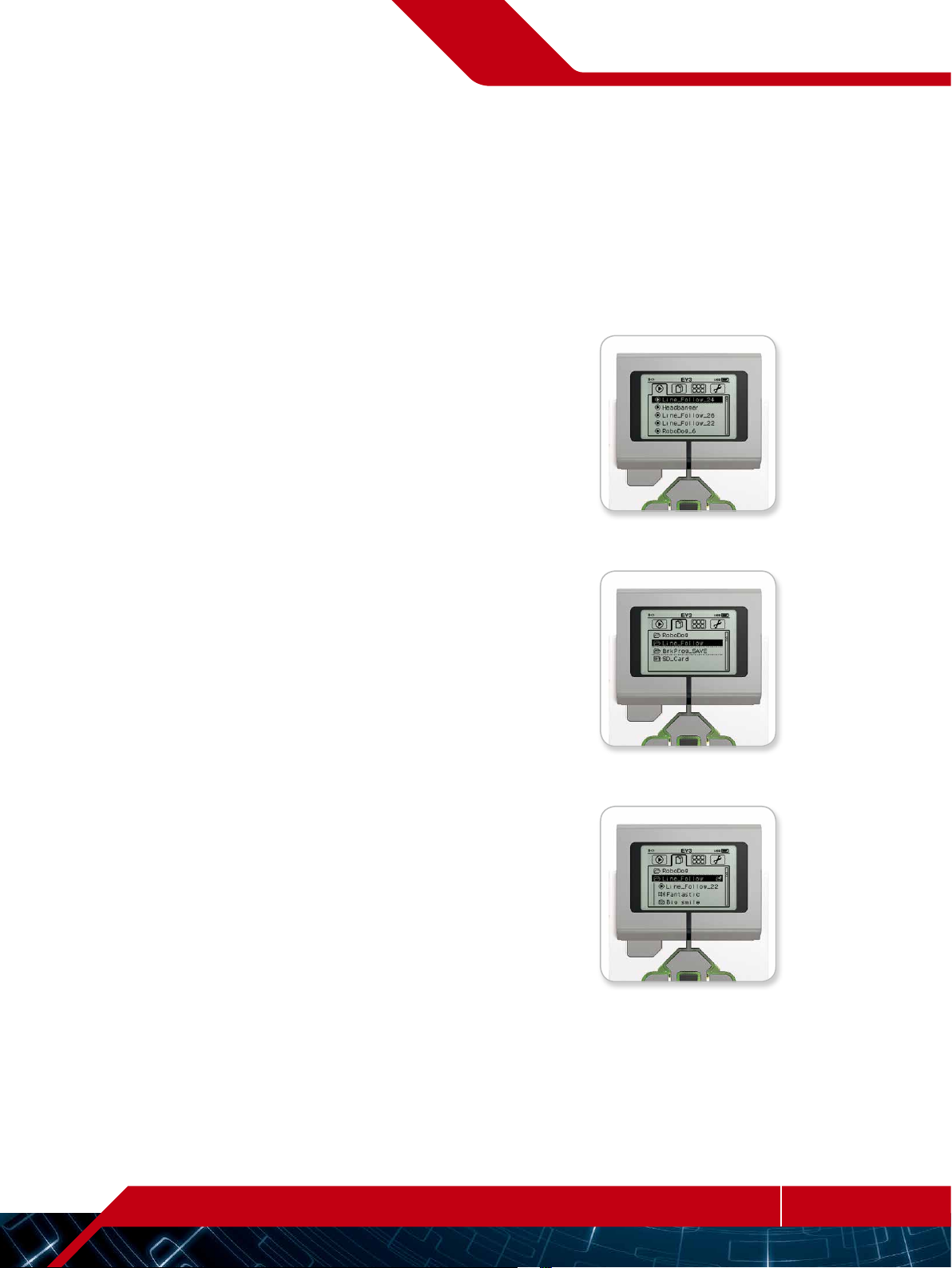
Технология
EV3
Интерфейс модуля EV3
Модуль EV3 — это центр управления, который приводит
в действие ваших роботов. Благодаря экрану, кнопкам
управления модулем и интерфейсу модуля EV3, содержащему
четыре основных окна, вам открывается доступ к потрясающему
разнообразию уникальных функций модуля EV3. Это могут
быть простые функции, как, например, запуск и остановка
программы, или сложные, как написание самой программы.
Запустить последнюю
Это окно будет оставаться пустым до тех пор, пока вы не
начнете загружать и запускать программы. В этом окне
будут отображаться программы, которые вы запускали
недавно. Программа вверху списка, которая выбирается по
умолчанию,— это программа, запускавшаяся последней.
Окно «Запустить последнюю»
Выбор файла
Из этого окна вы будете осуществлять доступ и управлять всеми
файлами в вашем модуле EV3, включая файлы, хранящиеся на
SD-карте.
Файлы организованы по папкам проектов, которые, помимо
собственно программных файлов, также содержат звуки
и изображения, используемые в каждом проекте. Файлы
можно перемещать или удалять с помощью навигатора по
файлам. Программы, созданные с использованием среды
программирования модуля, хранятся отдельно в папке
BrkProg_SAVE.
Окно выбора файла
Открытие папки в окне выбора
файла
LEGO.com/mindstorms
sont des marques de commerce de/son marcas registradas de LEGO Group. ©2013 The LEGO Group. 041329.
LEGO, the LEGO logo, MINDSTORMS and the MINDSTORMS logo are trademarks of the/
ctp. 21
Page 23

Технология
EV3
Интерфейс модуля EV3
Приложения модуля
Модуль EV3 поставляется с 4 предварительно установленными
приложениями модуля, которые готовы к использованию. Кроме
того, вы также можете создавать собственные приложения в
программном обеспечении EV3. После загрузки в модуль EV3
созданные пользователями приложения будут отображаться
здесь.
Четыре предварительно установленных приложения включают:
Представление порта
В первом окне приложения «Представление порта» вы можете
быстро просмотреть, к каким портам подсоединены датчики
или моторы. С помощью кнопок управления модулем EV3
перейдите к одному из занятых портов, и вы увидите текущие
показания, полученные с датчика или мотора. Установите
несколько датчиков и моторов и поэкспериментируйте с
разными настройками. Для того чтобы посмотреть или изменить
текущие настройки для установленных моторов и датчиков,
нажмите центральную кнопку. Для возврата к основному окну
приложений модуля нажмите кнопку «Назад».
Управление мотором
Управляйте поступательным или обратным движением
любого мотора, подключенного к одному из четырех портов
вывода. Существует два различных режима. В одном режиме
вы сможете управлять моторами, подключенными к порту А
(с помощью кнопок «Вверх» и «Вниз») и к порту D (с помощью
кнопок «Влево» и «Вправо»). В другом режиме вы управляете
моторами, подключенными к порту B (с помощью кнопок «Вверх»
и «Вниз») и к порту С (с помощью кнопок «Влево» и «Вправо»).
Переключение между этими двумя режимами осуществляется с
помощью центральной кнопки. Для возврата к основному окну
приложений модуля нажмите кнопку «Назад».
Окно приложений модуля
Окно «Представление порта»
Приложение для управления
мотором
LEGO.com/mindstorms
sont des marques de commerce de/son marcas registradas de LEGO Group. ©2013 The LEGO Group. 041329.
LEGO, the LEGO logo, MINDSTORMS and the MINDSTORMS logo are trademarks of the/
ctp. 22
Page 24

Технология
EV3
Интерфейс модуля EV3
ИК-управление
Управляйте прямым или обратным движением любого мотора,
подключенного к одному из четырех портов вывода, используя
удаленный инфракрасный маяк в качестве дистанционного
управления и инфракрасный датчик в качестве приемника
(инфракрасный датчик должен быть подключен к порту 4 в
модуле EV3). Существует два различных режима. В одном
режиме вы будете использовать каналы 1 и 2 на удаленном
инфракрасном маяке. На канале 1 вы сможете управлять
моторами, подключенными к порту В (используя кнопки 1 и 2
на удаленном инфракрасном маяке) и к порту С (используя
кнопки 3 и 4 на удаленном инфракрасном маяке). На канале
2 вы сможете управлять моторами, подключенными к порту А
(используя кнопки 1 и 2) и к порту D (используя кнопки 3 и
4). В другом режиме вы можете управлять моторами точно
так же, вместо этого используя каналы 3 и 4 на удаленном
инфракрасном маяке. Переключение между этими двумя
режимами осуществляется с помощью центральной кнопки.
Для возврата к основному окну приложений модуля нажмите
кнопку «Назад».
Приложение для ИК-
управления
LEGO.com/mindstorms
sont des marques de commerce de/son marcas registradas de LEGO Group. ©2013 The LEGO Group. 041329.
LEGO, the LEGO logo, MINDSTORMS and the MINDSTORMS logo are trademarks of the/
ctp. 23
Page 25

Технология
EV3
Интерфейс модуля EV3
Среда программирования модуля
Модуль EV3 поставляется с установленным на нем программным
приложением аналогично программному обеспечению,
установленному на вашем компьютере. Данные инструкции
содержат основную информацию, которая понадобиться вам
для начала работы.
Создайте программу.
Откройте среду программирования модуля.
Изначальное окно открывает вам доступ к блоку «Начало»
и блоку «Цикл», которые соединены посредством шины
последовательности действий. Вертикальная прерывистая
линия добавления блока посередине показывает, что вы можете
добавлять в свою программу другие блоки. Чтобы добавить
новый блок из палитры блока, нажмите кнопку «Вверх».
Окно запуска Палитра блока
В палитре блока вы можете выбрать, какие новые блоки
добавить, перемещаясь с помощью кнопок «Влево», «Вправо»,
«Вверх» и «Вниз». По мере дальнейшего перемещения вверх
будут появляться дополнительные блоки. Переместившись до
конца вниз, вы вернетесь к своей программе. Как правило,
есть два типа блоков: действия и ожидания. Указатель блока
действия— это небольшая стрелка в правой верхней части
блока. Указатель блока ожидания— это небольшие песочные
часы. Всего существует шесть разных блоков действия и
одиннадцать разных блоков ожидания.
Когда вы найдете нужный вам блок, переместитесь к нему и
нажмите центральную кнопку. Вы будете возвращены в вашу
программу.
В своей программе вы можете перемещаться между блоками,
пользуясь кнопками «Влево» и «Вправо». Нажмите центральную
кнопку, чтобы изменить настройки выделенного блока (это
всегда блок в середине окна) или добавить новый блок, когда
выделена шина последовательности действий и видна линия
добавления блока.
В каждом программируемом блоке вы можете изменить один
параметр, воспользовавшись кнопками «Вверх» и «Вниз».
Например, в блоке «Действие — рулевое управление» вы
можете изменить направления маршрута вашего робота.
Выбрав желаемый параметр, нажмите центральную кнопку.
Добавление нового блока Корректировка настройки
блока
Полная палитра блока
LEGO.com/mindstorms
sont des marques de commerce de/son marcas registradas de LEGO Group. ©2013 The LEGO Group. 041329.
LEGO, the LEGO logo, MINDSTORMS and the MINDSTORMS logo are trademarks of the/
ctp. 24
Page 26

Технология
EV3
Интерфейс модуля EV3
Удаление блоков
Если вы хотите удалить блок из программы, выделите блок,
который вы хотите удалить, и нажмите кнопку «Вверх», чтобы
перейти к палитре блока.
В палитре блока переместитесь к корзине в дальней левой
части и нажмите центральную кнопку. Теперь блок удален.
Выполнение программы
Для запуска программы воспользуйтесь кнопкой «Влево», чтобы
переместиться к блоку «Начало» в самом начале программы.
Нажмите центральную кнопку, и ваша программа будет запущена.
Сохранение и открытие программы
Чтобы сохранить свою программу, переместитесь к значку
«Сохранить» в дальней левой части программы. Когда вы
нажмете значок «Сохранить», вас попросят указать название
программы или принять название по умолчанию. После этого
нажмите ОК — теперь ваша программа сохранена в папке
BrkProg_SAVE, доступ к которой можно осуществить из окна
выбора файла (см. стр.21).
Удаление блока
Вы также можете открыть любую существующую программу
модуля EV3, нажав значок «Открыть», расположенный над
значком «Сохранить». Для переключения между этими двумя
значками используйте кнопки «Вверх» и «Вниз».
Выполнение программы
Сохранение программы
LEGO.com/mindstorms
sont des marques de commerce de/son marcas registradas de LEGO Group. ©2013 The LEGO Group. 041329.
LEGO, the LEGO logo, MINDSTORMS and the MINDSTORMS logo are trademarks of the/
ctp. 25
Page 27

Технология
EV3
Интерфейс модуля EV3
Настройки
Это окно позволяет просматривать и корректировать различные
общие настройки в модуле EV3.
Громкость
В некоторых случаях вам может потребоваться отрегулировать
громкость звука, исходящего из динамика блока EV3. Для
изменения громкости динамика перейдите к окну настроек.
В верхнем меню уже будет выделен пункт «Звук». Нажмите
центральную кнопку.
Воспользовавшись кнопками «Вправо» и «Влево», измените
настройку громкости, которая может находиться в диапазоне
от 0% до 100%. Подтвердите изменения, нажав центральную
кнопку. После этого вы будете возвращены к окну настроек.
Экран настройки параметров
Спящий режим
Чтобы изменить время простоя, которое должно пройти до того,
как модуль EV3 перейдет в спящий режим, перейдите к окну
настроек и с помощью кнопки «Вниз» переместитесь в меню
«Спящий режим». Нажмите центральную кнопку.
С помощью кнопок «Вправо» и «Влево» выберите больший
или меньший период времени, который может находиться в
диапазоне от 2 минут до бесконечности. Подтвердите изменения,
нажав центральную кнопку. После этого вы будете возвращены
к окну настроек.
Настройка громкости
Настройка спящего режима
LEGO.com/mindstorms
sont des marques de commerce de/son marcas registradas de LEGO Group. ©2013 The LEGO Group. 041329.
LEGO, the LEGO logo, MINDSTORMS and the MINDSTORMS logo are trademarks of the/
ctp. 26
Page 28

Технология
EV3
Интерфейс модуля EV3
Bluetooth
Здесь осуществляется включение Bluetooth на модуле EV3,
вы можете выбрать конкретные параметры конфиденциальности
и настройки Apple iOS. Здесь вы также можете подключиться
к другим устройствам Bluetooth, таким как еще одни блок EV3.
Когда вы выбираете Bluetooth на странице настроек, вам
предоставляется четыре опции: подключения, видимость,
Bluetooth и iPhone/iPad/iPod. Для возврата к основному окну
настроек нажимайте кнопку «Вниз» до тех пор, пока не будет
выделен флажок внизу окна, затем нажмите центральную
кнопку (ОК).
Bluetooth
Здесь осуществляется включение стандартной связи Bluetooth
на модуле EV3. С помощью кнопок «Вверх» и «Вниз» выберите
слово Bluetooth, затем нажмите центральную кнопку (ОК). В
окошке Bluetooth появится флажок. Теперь функция Bluetooth на
вашем модуле EV3 включена, и в верхней левой части экрана
модуля EV3 отобразится значок Bluetooth.
и здесь
Включение Bluetooth
Примечание. Эта настройка не позволит вам подключиться к
устройству iOS. Для этого вам потребуется выбрать параметр
iPhone/iPad/iPod (см. ниже)!
Для отключения Bluetooth повторите описанную выше процедуру,
на этот раз сняв флажок в окошке Bluetooth.
iPhone/iPad/iPod
Выбирайте этот параметр, только если вы хотите подключить
ваш модуль EV3 к устройствам Apple iOS — iPhone, iPad и
iPods— с помощью Bluetooth (убедитесь, что функция Bluetooth
в вашем устройстве iOS включена).
Примечание. Использование этой настройки не позволит вам
взаимодействовать с другими устройствами Bluetooth, включая
компьютеры и другие блоки EV3!
Вы не можете включить одновременно стандартную связь
Bluetooth и связь Bluetooth для устройств Apple iOS.
Для включения и отключения связи Bluetooth для устройств iOS
выберите пункт «iPhone/iPad/iPod» с помощью кнопок «Вверх» и
«Вниз», затем нажмите центральную кнопку (ОК).
ПРИМЕ-
ЧАНИЕ.
Ваш модуль EV3 будет
работать более эффективно,
если вы отключите
функцию Bluetooth,
когда она не
используется.
LEGO.com/mindstorms
sont des marques de commerce de/son marcas registradas de LEGO Group. ©2013 The LEGO Group. 041329.
LEGO, the LEGO logo, MINDSTORMS and the MINDSTORMS logo are trademarks of the/
ctp. 27
Page 29

Технология
EV3
Интерфейс модуля EV3
Подключения
Эта опция позволяет находить и выбирать другие доступные
устройства Bluetooth (убедитесь, что функция Bluetooth включена).
Выбрав опцию «Подключения», вы переместитесь к окну
«Избранное», где отображаются и отмечены доверенные
устройства. Для доверенных устройств не требуются ключи
доступа. Используя флажки, вы можете выбирать устройства,
которые вы хотите отнести к избранным.
Если затем вы выберете «Поиск», модуль EV3 будет сканировать
область в поисках всех обнаруживаемых устройств Bluetooth,
включая другие модули EV3. Ваши избранные устройства будут
отмечены звездочкой «*».
Список избранного
С помощью кнопок «Вверх» и «Вниз» выберите из списка
устройство, к которому вы хотите подключиться. Нажмите
центральную кнопку (ОК). Если вы хотите подключиться к
устройству, которое еще не отмечено как избранное, вас
попросят ввести ключ доступа для выполнения подключения.
После проверки устройством ключа доступа вы будете
автоматически подключены к устройству.
Видимость
Если выбран параметр «Видимость», другие устройства
Bluetooth (в том числе другие модули EV3) смогут обнаруживать
ваш модуль EV3 и подключаться к нему. Если параметр
«Видимость» не выбран, модуль EV3 не будет отвечать на
команды поиска, поступающие от других устройств Bluetooth.
Список устройств
LEGO.com/mindstorms
sont des marques de commerce de/son marcas registradas de LEGO Group. ©2013 The LEGO Group. 041329.
LEGO, the LEGO logo, MINDSTORMS and the MINDSTORMS logo are trademarks of the/
ctp. 28
Page 30

Технология
EV3
Интерфейс модуля EV3
Wi-Fi
Здесь осуществляется включение связи Wi-Fi на модуле EV3
и подключение к беспроводной сети. Выбрав Wi-Fi в окне
настроек, с помощью стрелок «Вверх» и «Вниз» выберите
слово «WiFi» и нажмите центральную кнопку (OK). В окошке WiFi
появится флажок. Теперь функция Wi-Fi на вашем модуле EV3
включена, и в левой верхней части экрана модуля EV3 будет
отображаться значок Wi-Fi.
Для возврата к основному окну настроек нажимайте кнопку
«Вниз» до тех пор, пока не будет выделен флажок внизу окна,
затем нажмите центральную кнопку (ОК).
Информацию о том, как подключить ваш модуль EV3 к беспроводной
сети, см. в разделе «Подключение модуля EV3 к компьютеру»
на странице 18.
Включение Wi-Fi
Информация о модуле
Здесь вы найдете сведения о текущих технических характеристиках
вашего модуля EV3, таких как аппаратные средства, версия
встроенного ПО и сборка ОС модуля EV3. Здесь вы также можете
узнать, сколько свободной памяти есть в вашем распоряжении.
Информация о модуле
LEGO.com/mindstorms
sont des marques de commerce de/son marcas registradas de LEGO Group. ©2013 The LEGO Group. 041329.
LEGO, the LEGO logo, MINDSTORMS and the MINDSTORMS logo are trademarks of the/
ctp. 29
Page 31

Программное
обесПечение
EV3
Конструировать роботов — это увлекательное занятие,
однако главное в робототехнике— «вдохнуть в них жизнь»,
т.е. заставить их двигаться и выполнять задачи. Программное
обеспечение LEGO® MINDSTORMS® EV3 имеет простой,
интуитивно понятный программный интерфейс, основанный
на пиктограммах.
Установка программного
обеспечения
Минимальные
требования к
системе
Операционные системы:
+Windows: Windows XP (32 бит); Vista (32/64
бит), за исключением Starter Edition; Windows 7
и Windows 8 в режиме настольного ПК, за исключением
— все с последними пакетами обновлений
+Macintosh: MacOS X 10.6, 10.7 и 10.8 (только Intel)
— с последними пакетами обновлений
+Процессор 2ГГц или более мощный
+Оперативная память 2ГБ или больше
+2ГБ свободного места на жестком диске
®
LEGO
MINDSTORMS® EV3 не поддерживает
планшеты и некоторые нетбуки с
аппаратным обеспечением, которое
не соответствует указанным
(32/64 бит)
Starter Edition
Требования к системе:
+Монитор XGA (1024*768)
+1 доступный порт USB
выше требованиям.
После того как вы удостоверитесь, что ваш компьютер соответствует
минимальным требованиям к системе, вы готовы к установке
программного обеспечения. Закройте все другие программы,
затем сделайте двойной щелчок на установочном файле в
папке программного обеспечения EV3. Начнется процесс
установки.
LEGO.com/mindstorms
sont des marques de commerce de/son marcas registradas de LEGO Group. ©2013 The LEGO Group. 041329.
LEGO, the LEGO logo, MINDSTORMS and the MINDSTORMS logo are trademarks of the/
ctp. 30
Page 32

Программное
обесПечение
EV3
Лобби
Каждый раз при открытии программного обеспечения EV3 вы
автоматически оказываетесь в лобби (основном окне). Лобби
позволяет легко ориентироваться и работать с программой,
а также обеспечивает доступ ко всему, что вам необходимо.
В лобби вы найдете следующие опции и ресурсы:
1. Вкладка «Лобби» — с помощью этой кнопки вы всегда
можете вернуться в лобби.
2. Добавить проект — здесь вы добавляете новый проект,
для того чтобы иметь возможность начать
программировать своего собственного робота.
3. Задания для роботов — здесь вы можете начать строить и
программировать пять основных моделей.
4. Открыть последние — вы можете легко осуществить
доступ к последним проектам, с которыми вы работали.
5. Краткое руководство — вспомогательные ресурсы, такие
как короткие вступительные видеоролики, руководство
пользователя EV3 и справка по программному обеспечению.
6. Новости — короткие рассказы и сообщения с сайта LEGO.
com/mindstorms (необходимо подключение к Интернету).
7. Другие роботы — возможность строить и программировать
другие модели (необходимо подключение к Интернету).
Обзор лобби
LEGO.com/mindstorms
sont des marques de commerce de/son marcas registradas de LEGO Group. ©2013 The LEGO Group. 041329.
LEGO, the LEGO logo, MINDSTORMS and the MINDSTORMS logo are trademarks of the/
ctp. 31
Page 33

Программное
обесПечение
EV3
Свойства и структура проекта
Когда вы отрываете новую программу, автоматически создается
файл папки проекта. Все программы, изображения, звуки, видео,
инструкции и другие материалы, используемые в проекте,
будут автоматически сохраняться в этой папке проекта. Это
позволяет легко сохранять проект и делиться им с другими.
Каждый проект будет отображаться в виде вкладки в верхней
части экрана. Ниже вы увидите вкладки программ, которые
относятся к выбранному проекту. Вы можете добавить новый
проект или программу, нажав кнопку «+» справа от остальных
кнопок. Чтобы закрыть вкладку, нажмите Х.
Страница свойств проекта
Выбрав вкладку с гаечным ключом в дальней левой части
вкладок программы, вы переместитесь на страницу свойств
проекта. Эта страница содержит упорядоченное отображение
выбранного проекта, включая все программы, изображения,
звук и другие ресурсы. Здесь вы можете описать ваш проект с
помощью текста, изображений и видео, которые определяют,
как проект будет отображаться в лобби.
Вкладки проекта и программы
LEGO.com/mindstorms
sont des marques de commerce de/son marcas registradas de LEGO Group. ©2013 The LEGO Group. 041329.
LEGO, the LEGO logo, MINDSTORMS and the MINDSTORMS logo are trademarks of the/
ctp. 32
Page 34

Программное
обесПечение
EV3
Свойства и структура проекта
Отображаются следующие свойства проекта:
1. Описание проекта — дайте название вашему проекту,
опишите его и вставьте изображения и видео, которые
должны будут отображаться в лобби при просмотре
проекта.
2. Обзор содержимого проекта — здесь вы найдете
все материалы, используемые в проекте, например:
программы, изображения, звуки и Мои Блоки.
3. Режим подключения шлейфом — эта опция включает
режим подключения шлейфом, благодаря этому вы можете
программировать до четырех модулей EV3.
4. Опубликовать — здесь вы можете легко опубликовать
свой проект на сайте LEGO.com/mindstorms (необходимо
подключение к Интернету).
Страница свойств проекта
LEGO.com/mindstorms
sont des marques de commerce de/son marcas registradas de LEGO Group. ©2013 The LEGO Group. 041329.
LEGO, the LEGO logo, MINDSTORMS and the MINDSTORMS logo are trademarks of the/
ctp. 33
Page 35

Программное
обесПечение
EV3
Задания для роботов
В области «Лобби» программного обеспечения EV3 представлены
пять замечательных роботов: TRACK3R, SPIK3R, EV3RSTORM,
R3PTAR и GRIPP3R. Этих роботов создали конструкторы LEGO®,
чтобы показать несколько способов построения и программирования
роботов с помощью LEGO MINDSTORMS® EV3. Сделав щелчок
на любом из этих роботов, вы попадете в раздел «Обзор задания»
для этого конкретного робота. Задания предназначены для
того, чтобы научить вас основам программирования и
познакомить с аппаратными средствами EV3 и принципами
конструирования.
Каждое задание помогает построить и запрограммировать
часть робота. Начните с первого задания и после его
выполнения переходите к следующему. Когда вы выполните все
задания, ваш робот будет собран и готов выполнять команды.
Все задания состоят из четырех шагов:
+ Задача
+ Создание
+ Команда
+ Вперед!
Задания для роботов
LEGO.com/mindstorms
sont des marques de commerce de/son marcas registradas de LEGO Group. ©2013 The LEGO Group. 041329.
LEGO, the LEGO logo, MINDSTORMS and the MINDSTORMS logo are trademarks of the/
ctp. 34
Page 36

Программное
обесПечение
EV3
Программирование
Запрограммируйте своего робота с помощью интуитивно
понятного программного интерфейса, в котором используются
пиктограммы. По своему желанию перетаскивайте обозначающие
действия пиктограммы в окно программирования и корректируйте
их в соответствии с поведением робота.
Программный интерфейс EV3 состоит из следующих
основных областей:
1. Область программирования— здесь вы располагаете свою
программу.
2. Палитры программирования— здесь вы найдете
конструктивные блоки для вашей программы.
3. Страница аппаратных средств — здесь вы устанавливаете
и управляете связью с модулем EV3 и видите, как подключены
моторы и датчики. Здесь вы также загружаете программы
в модуль EV3.
4. Редактор контента — электронная тетрадь, встроенная
в программное обеспечение. Получите инструкции или
задокументируйте свой проект, используя текст,
изображения и видео.
5. Панель инструментов программирования— здесь вы найдете
основные инструменты для работы с вашей программой.
Программный интерфейс
LEGO.com/mindstorms
sont des marques de commerce de/son marcas registradas de LEGO Group. ©2013 The LEGO Group. 041329.
LEGO, the LEGO logo, MINDSTORMS and the MINDSTORMS logo are trademarks of the/
ctp. 35
Page 37

Программное
обесПечение
EV3
Программные блоки и палитры программирования
Все программные блоки, которые используются для управления
роботом, находятся на палитрах программирования в нижней
части программного интерфейса под областью программирования.
Программные блоки подразделяются на категории в зависимости
от типа и характера, что облегчает поиск нужного вам блока.
Чтобы узнать более подробно о программном интерфейсе EV3
и понять, как начать работу с вашей первой программой, посмотрите
видео «Первые шаги» и «Общая информация о программном
обеспечении» в разделе лобби «Краткое руководство».
Более подробную информацию о программировании можно
также найти в меню«Справка» программного обеспечения EV3.
Блоки действия
(Слева направо)
+ Средний мотор
+ Большой мотор
+ Рулевое управление
+ Независимое управление
моторами
+ Экран
+ Звук
+ Индикатор состояния
модуля
Блоки-операторы
(Слева направо)
+ Начало
+ Ожидание
+ Цикл
+ Переключение
+ Прерывание цикла
Блоки датчиков
(Слева направо)
+ Кнопки управления
модулем
+ Датчик цвета
+ Инфракрасный датчик
+ Вращение мотора
+ Таймер
+ Датчик касания
LEGO.com/mindstorms
sont des marques de commerce de/son marcas registradas de LEGO Group. ©2013 The LEGO Group. 041329.
LEGO, the LEGO logo, MINDSTORMS and the MINDSTORMS logo are trademarks of the/
ctp. 36
Page 38

Программное
обесПечение
EV3
Программные блоки и палитры программирования
Блоки данных
(Слева направо)
+ Переменная
+ Постоянная
+ Операции над массивом
+ Логические операции
+ Математика
+ Округление
+ Сравнение
+ Диапазон
+ Текст
+ Случайное значение
Расширенные блоки
(Слева направо)
+ Доступ к файлу
+ Обмен сообщениями
+ Подключение Bluetooth
+ Поддерживать в активном
состоянии
+ Необработанное
значение датчика
+ Нерегулируемый мотор
+ Инвертировать вращение
мотора
+ Остановить программу
Мои Блоки
Если вы многократно
используете один и тот
же сегмент программы во
многих программах, вам
целесообразно создать
Мой Блок. Создав Мой
Блок, вы можете просто
вставлять этот единый блок
в будущие программы в
рамках одного и того же
проекта.
LEGO.com/mindstorms
sont des marques de commerce de/son marcas registradas de LEGO Group. ©2013 The LEGO Group. 041329.
LEGO, the LEGO logo, MINDSTORMS and the MINDSTORMS logo are trademarks of the/
ctp. 37
Page 39

Программное
обесПечение
EV3
Страница аппаратных средств
Страница аппаратных средств предоставляет разнообразную
информацию о вашем модуле EV3. Она всегда располагается
в правом нижнем углу при работе с программами, и при
необходимости ее можно свернуть с помощью вкладки
«Развернуть/Свернуть». Даже когда панель свернута, будет
виден контроллер страницы аппаратных средств, что позволит
вам загрузить программу или эксперимент.
Разные кнопки контроллера страницы аппаратных средств
выполняют следующие функции:
1. Загрузить — загружает программу в модуль EV3.
2. Загрузить и запустить — загружает программу в модуль
EV3 и тут же ее запускает.
3. Загрузить и запустить выбранное — загружает только
выделенные блоки в модуль EV3 и тут же их запускает.
1
2
3
Контроллер страницы
аппаратных средств
При подключении модуля EV3 к вашему компьютеру текст EV3
в небольшом окошке вверху станет красным.
LEGO.com/mindstorms
sont des marques de commerce de/son marcas registradas de LEGO Group. ©2013 The LEGO Group. 041329.
LEGO, the LEGO logo, MINDSTORMS and the MINDSTORMS logo are trademarks of the/
ctp. 38
Page 40

Программное
обесПечение
EV3
Страница аппаратных средств
Информация о модуле
Вкладка «Информация о модуле» отображает важную информацию
о модуле EV3, который подключен в данный момент, такую как
название модуля EV3, уровень зарядки батареи, версию встроенного
ПО, тип подключения и панель памяти. Она также предоставляет
вам доступ к обозревателю памяти и инструментам
беспроводного подключения.
Представление порта
Вкладка «Представление порта» отображает информацию о
датчиках и моторах, подключенных к модулю EV3. При подключении
вашего модуля EV3 к компьютеру эта информация автоматически
идентифицируется, и вы сможете видеть текущие значения.
Если ваш модуль EV3 не подключен, вы, тем не менее, можете
настроить вкладку «Представление порта» вручную. Выберите порт,
затем выберите соответствующий датчик или мотор из списка.
Доступные модули
Вкладка «Доступные модули» показывает модули EV3, которые
в данный момент доступны для подключения. Вы можете
выбрать модуль EV3, который вы хотите подключить, и тип
связи. Также вы можете отключить существующее подключение
модуля EV3.
Более подробную информацию о том, как пользоваться страницей
аппаратных средств, также можно найти в меню«Справка»
программного обеспечения EV3.
настройки
Вкладка «Информация о модуле»
Вкладка «Представление порта»
Вкладка «Доступные модули»
LEGO.com/mindstorms
sont des marques de commerce de/son marcas registradas de LEGO Group. ©2013 The LEGO Group. 041329.
LEGO, the LEGO logo, MINDSTORMS and the MINDSTORMS logo are trademarks of the/
ctp. 39
Page 41

Программное
обесПечение
EV3
Редактор контента
Редактор контента предоставляет пользователям удобный
способ фиксировать цель, процесс выполнения и анализ своих
проектов. Вы можете включать текст, изображения, видео,
звуковые эффекты и даже инструкции по сборке. В редакторе
контента также отображается и используется уже созданный
контент, например «Задания для роботов».
Для каждой страницы можно индивидуально настроить разную
структуру, и она может автоматически выполнять ряд действий,
таких как открытие конкретных программ или выделение
конкретного программного блока.
Редактор контента расположен в правом верхнем углу
программного обеспечения EV3 и доступен всегда, когда вы
работаете над проектом. Редактор контента можно открыть,
воспользовавшись большой кнопкой со значком книги. Открыв
редактор контента, вы сможете увидеть любой контент,
который был создан для проекта или программы.
Редактор контента включает следующие основные области
и характеристики:
1. Открыть/закрыть редактор контента — здесь вы можете
открыть и закрыть редактор контента.
2. Режим редактирования/просмотра — позволяет
просматривать или редактировать страницы.
3. Навигация по страницам — переход к следующей или
предыдущей странице.
4. Заголовок страницы — добавьте заголовок для своей
страницы.
5. Область страницы — здесь отображается и редактируется
основной контент.
6. Пиктограммы — выберите тип контента, который вы хотите
добавить в область страницы.
7. Эскизы страниц — переходите к конкретным страницам,
пользуясь изображениями-эскизами.
8. Добавить/удалить страницу — при добавлении страницы
вы можете выбирать из 14 разных шаблонов.
9. Параметры страницы — установите специальные
параметры для каждой страницы, такие как формат,
действия на странице и переход к следующей странице.
Более подробную информацию о том, как пользоваться
редактором контента, также можно найти в меню«Справка»
программного обеспечения EV3.
Редактор контента
LEGO.com/mindstorms
ctp. 40
sont des marques de commerce de/son marcas registradas de LEGO Group. ©2013 The LEGO Group. 041329.
LEGO, the LEGO logo, MINDSTORMS and the MINDSTORMS logo are trademarks of the/
Page 42

Программное
обесПечение
EV3
Инструменты
На верхней панели меню программного обеспечения EV3 вы
найдете множество мелких инструментов, которые могут
предоставить дополнительные функциональные возможности и
поддержку в вашей работе с программным обеспечением EV3.
Вы можете больше узнать об этих инструментах из меню
«Справка по программному обеспечению EV3».
Редактора звука
Создайте собственные звуковые эффекты или измените
звуковой эффект из нашей подборки официальных звуковых файлов
EV3. Затем звуки могут использоваться для программирования
вашего робота с помощью блока программирования звука.
Редактор изображений
Творчески используйте экран модуля EV3, создавая оригинальные
изображения или изменяя существующие. Изображения могут
использоваться для программирования вашего робота с помощью
блока программирования экрана.
Конструктор Моего Блока
Иногда вы создаете замечательную мини-программу, которую
вы хотите использовать снова в другом проекте или программе.
Конструктор Моего Блока помогает вам взять эту минипрограмму и создать уникальный Мой Блок, в котором вы
определяете название, значок и параметры, которые важны
для вас. Мои Блоки будут автоматически архивироваться в
палитре программирования Моего Блока.
Обновление встроенного ПО
Периодически будет появляться обновленное встроенное ПО
для модуля EV3. Рекомендуется устанавливать новые версии,
как только они становятся доступны. Этот инструмент сообщит
вам о появлении новой версии встроенного ПО и поможет
обновить его в вашем модуле EV3.
Настройка беспроводного подключения
Если вы хотите, чтобы ваше программное обеспечение EV3
связывалось с модулем EV3, используя связь по Wi-Fi, этот
инструмент поможет вам установить беспроводное подключение.
Для этого вы должны будете приобрести USBмодуля EV3 и включить связь Wi-Fi на модуле EV3.
адаптер Wi-Fi для
LEGO.com/mindstorms
sont des marques de commerce de/son marcas registradas de LEGO Group. ©2013 The LEGO Group. 041329.
LEGO, the LEGO logo, MINDSTORMS and the MINDSTORMS logo are trademarks of the/
ctp. 41
Page 43

Программное
обесПечение
EV3
Инструменты
Импорт блоков
Добавьте новые блоки к вашим палитрам программирования.
Это могут быть новые программные блоки LEGO® или блоки,
разработанные другими производителями, например, для
датчика стороннего производителя. Сначала эти блоки
необходимо загрузить на ваш компьютер, затем вы можете
импортировать их в программное обеспечение EV3 с помощью
этого инструмента.
Обозреватель памяти
Легко потерять след того, что вы сохранили на своем модуле
EV3. Обозреватель памяти предоставляет обзор использования
памяти в вашем модуле EV3 (в том числе на SD-карте, если вы
ее установили). Вы можете использовать обозреватель памяти
для перемещения программ, звуков, графики и других файлов
между вашим модулем EV3 и компьютером, а также копировать
и удалять файлы, которые уже находятся в вашем модуле EV3.
Загрузить как приложение
Опытные пользователи могут получать удовольствие, решая
сложные задачи по созданию приложений для решения общих
задач на модуле EV3. Приложение модуля EV3 сделано как
обычная программа EV3, но при загрузке в модуль EV3 с
помощью этого инструмента она будет отображаться как новое
приложение в окне приложений модуля вместе с приложениями
по умолчанию, такими как программирование блока и
представление порта.
Программа импорта модуля
Этот инструмент позволит вам импортировать программу,
сделанную в прикладной программе модуля на модуле EV3 в
среду программирования программного обеспечения EV3.
Далее вашу программу можно совершенствовать, используя
полный спектр функций программного обеспечения EV3.
LEGO.com/mindstorms
sont des marques de commerce de/son marcas registradas de LEGO Group. ©2013 The LEGO Group. 041329.
LEGO, the LEGO logo, MINDSTORMS and the MINDSTORMS logo are trademarks of the/
ctp. 42
Page 44

Устранение
неполадок
Помощь по программному
обеспечению EV3
Из пункта «Справка» в верхней строке меню программного
обеспечения EV3 вы можете перейти к разделу «Справка».
Раздел «Справка по EV3» представляет собой полный и
структурированный источник, содержащий полезную информацию
и рекомендации по всему программному обеспечению EV3, в
том числе о том, как наилучшим образом использовать и
программировать датчики и моторы. Если вам нужна помощь
или дополнительная информация о том, как использовать
программное обеспечение EV3, в первую очередь обратитесь
к этому разделу.
Обновления ПО
Из пункта «Справка» в верхней строке меню программного
обеспечения EV3 вы можете включить в программном
обеспечении EV3 функцию автоматической проверки наличия
обновлений ПО. После выбора опции «Проверять наличие
обновлений ПО» появится флажок, и программное обеспечение
будет регулярно проверять наличие обновлений (для этого
требуется подключение к Интернету). Если имеется
соответствующее обновление, программное обеспечение
уведомит вас об этом. Если вы хотите установить это
обновление ПО, вы будете перенаправлены на веб-сайт, с
которого можно загрузить файл обновления. После загрузки
вы можете установить обновление. Во время установки
программное обеспечение EV3 должно быть закрыто.
LEGO.com/mindstorms
sont des marques de commerce de/son marcas registradas de LEGO Group. ©2013 The LEGO Group. 041329.
LEGO, the LEGO logo, MINDSTORMS and the MINDSTORMS logo are trademarks of the/
ctp. 43
Page 45
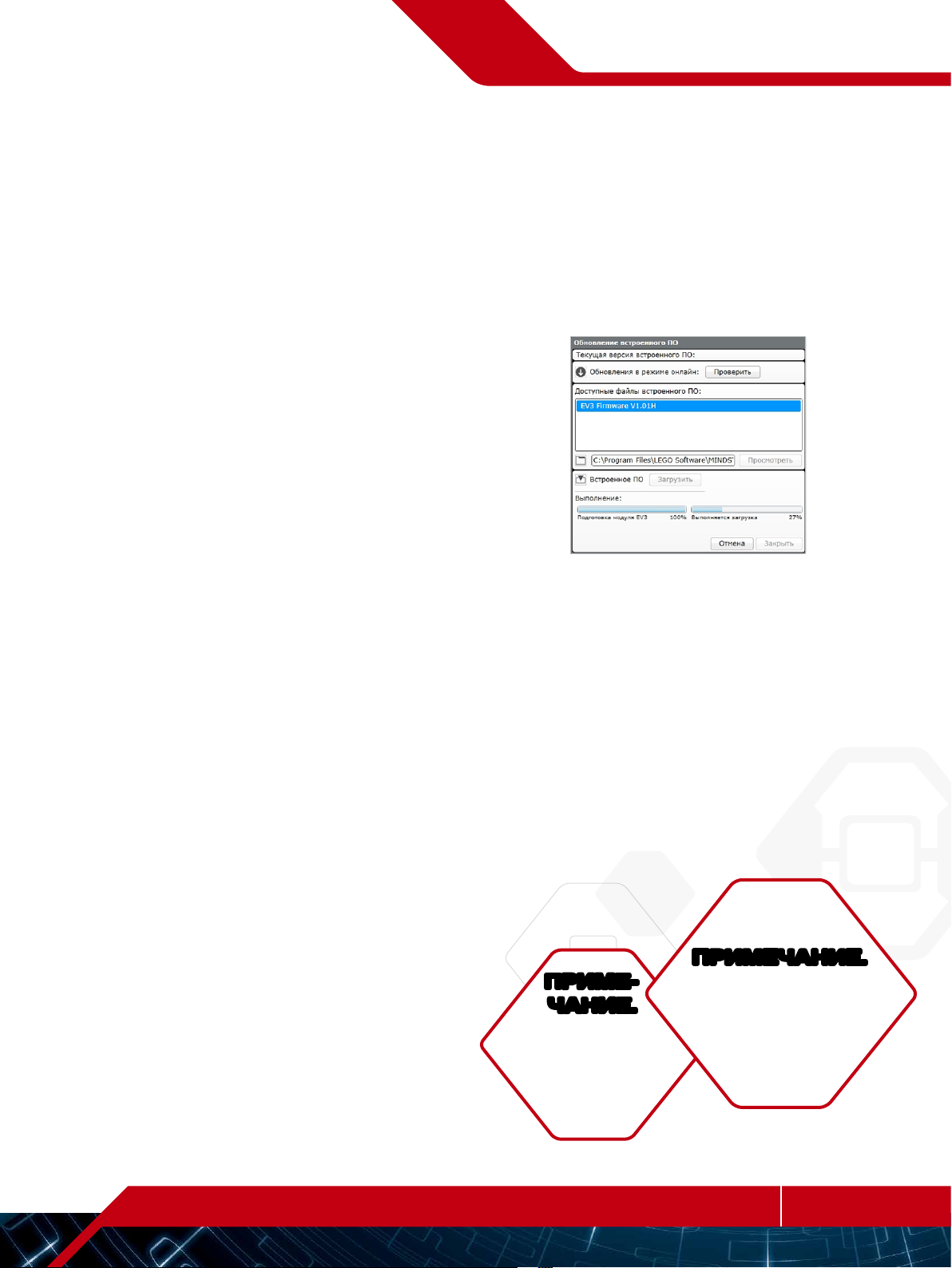
Устранение
неполадок
Обновление встроенного ПО
Встроенное ПО — это программное обеспечение, которое
находится внутри модуля EV3. Без этого встроенного ПО
модуль EV3 не будет работать. Иногда LEGO Group выпускает
новые версии встроенного ПО, которые содержат расширенные
функциональные возможности или устраняют ошибки в
программе.
Для обновления встроенного ПО вам потребуется USBсоединение вашего компьютера с модулем EV3. Также ваш
компьютер должен быть подключен к Интернету.
1. Включите модуль EV3 и подключите его к компьютеру.
2. Из меню «Инструменты» выберите пункт «Обновление
встроенного ПО».
3. Нажмите кнопку «Проверить», чтобы узнать, есть ли новые
обновления встроенного ПО.
4. Среди доступных файлов встроенного ПО выберите
последнюю версию встроенного ПО.
5. Если вместо этого вы хотите использовать версию
встроенного ПО, находящуюся на вашем компьютере,
для поиска и выбора требуемого файла обновления
встроенного ПО воспользуйтесь кнопкой «Просмотр».
6. Для загрузки нового встроенного ПО в модуль EV3
нажмите кнопку «Загрузить». Панели выполнения внизу
диалогового окна обновления встроенного ПО будут
показывать ход выполнения обновления встроенного
ПО. После завершения модуль EV3 перезапустится
самостоятельно.
Инструмент обновления встроенного ПО
Если по какой-либо причине модуль EV3 прекратит работу во
время обновления встроенного ПО, вы должны будете обновить
встроенное ПО вручную, выполнив следующие шаги (для модуля
EV3 все равно требуется USB-подключение к компьютеру):
1. Нажмите и удерживайте кнопку «Назад», центральную
кнопку и кнопку«Вправо» на модуле EV3.
2. При перезапуске модуля EV3 отпустите кнопку «Назад».
3. Когда на экране появится надпись «Обновление»,
отпустите центральную кнопку и кнопку «Вправо» и
нажмите кнопку «Загрузить» в инструменте обновления
встроенного ПО. Встроенное ПО будет загружено на ваш
модуль EV3, который перезапустится самостоятельно.
Если после обновления встроенного ПО вручную модуль EV3
не заработал с первого раза, повторите процедуру обновления
вручную.
LEGO.com/mindstorms
sont des marques de commerce de/son marcas registradas de LEGO Group. ©2013 The LEGO Group. 041329.
LEGO, the LEGO logo, MINDSTORMS and the MINDSTORMS logo are trademarks of the/
ПРИМЕ-
ЧАНИЕ.
При обновлении
встроенного ПО все
существующие файлы
и проекты в памяти
модуля EV3 будут
удалены.
ПРИМЕЧАНИЕ.
Перед тем как повторить
обновление встроенного ПО вручную,
проверьте батареи модуля EV3.
Возможно, проблема вызвана
тем, что батареи
разряжены!
ctp. 44
Page 46
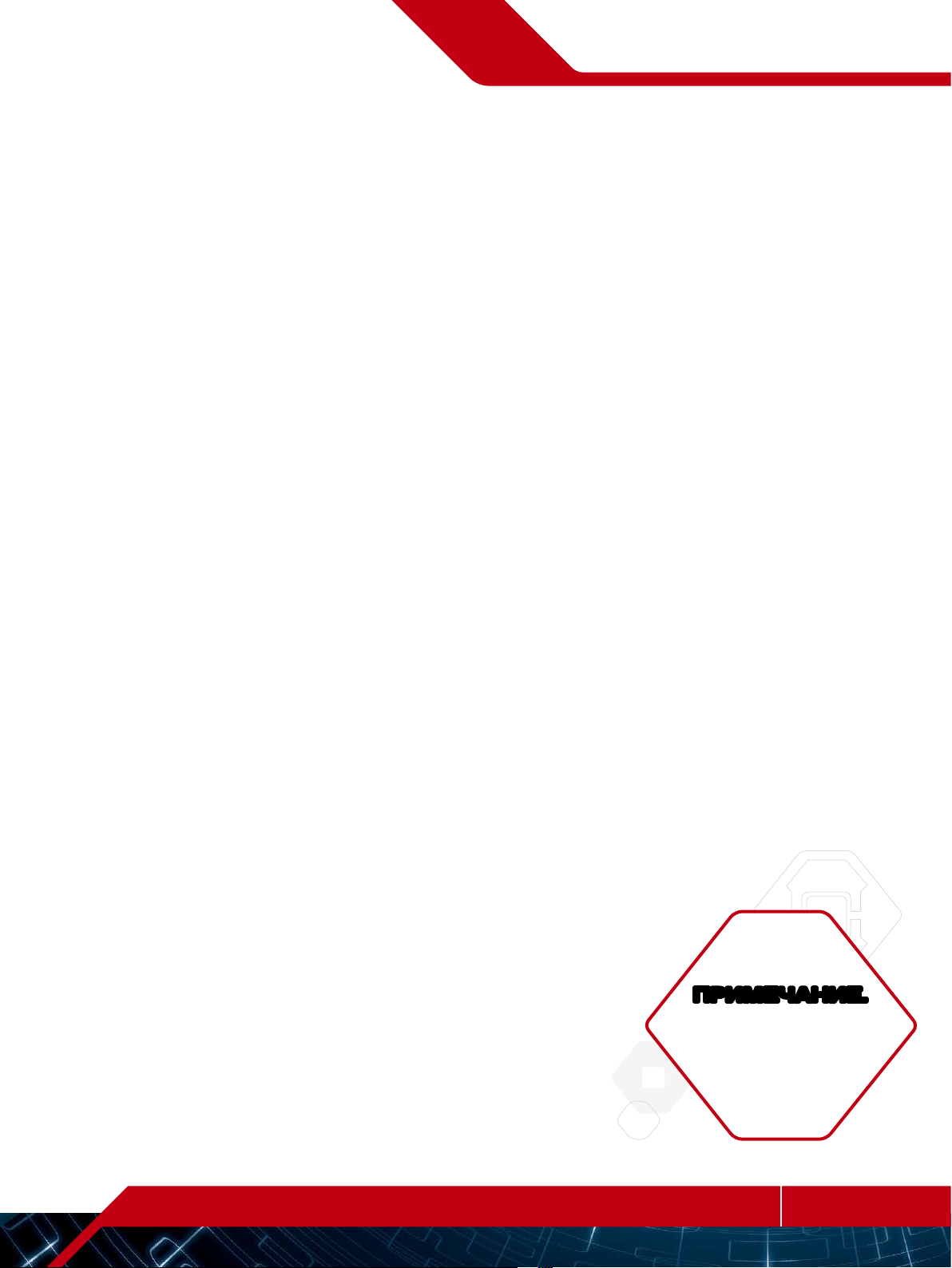
Устранение
неполадок
Перезапуск модуля EV3
Если ваш модуль EV3 внезапно перестает работать и завершить
его работу в обычном порядке невозможно, вам потребуется
перезапустить модуль EV3. При перезапуске модуля EV3
существующие папки и проекты предыдущих сеансов не
стираются из памяти модуля EV3. Файлы и проекты текущего
сеанса будут утеряны.
1. Убедитесь, что модуль EV3 включен.
2. Нажмите и удерживайте кнопку «Назад», центральную
кнопку и кнопку«Влево» на вашем модуле EV3.
3. Когда изображение на экране исчезнет, отпустите кнопку
«Назад».
4. Когда на экране появится «Запуск», отпустите
центральную кнопку и кнопку «Влево».
ПРИМЕЧАНИЕ.
Перед переустановкой
встроенного ПО проверьте
батареи модуля EV3.
Возможно, проблемы
LEGO.com/mindstorms
sont des marques de commerce de/son marcas registradas de LEGO Group. ©2013 The LEGO Group. 041329.
LEGO, the LEGO logo, MINDSTORMS and the MINDSTORMS logo are trademarks of the/
вызваны тем,
что батареи
разряжены!
ctp. 45
Page 47

Полезная
информация
Список звуковых файлов
Животные Цвета
Cat purr Black
Dog bark 1 Blue
Dog bark 2 Brown
Dog growl Green
Dog sniff Red
Dog whine White
Elephant call Yellow
Insect buzz 1
Insect buzz 2
Insect chirp
Snake hiss
Snake rattle
T-rex roar
LEGO.com/mindstorms
sont des marques de commerce de/son marcas registradas de LEGO Group. ©2013 The LEGO Group. 041329.
LEGO, the LEGO logo, MINDSTORMS and the MINDSTORMS logo are trademarks of the/
ctp. 46
Page 48

Полезная
информация
Список звуковых файлов
Сообщения Выражения
Bravo Boing
EV3 Boo
Fantastic Cheering
Game over Crunching
Go
Goodbye Kung fu
Hello Laughing 1
Hi Laughing 2
LEGO Thank you Magic wand
MINDSTORMS Yes
Okay Smack
Okey-dokey Sneezing
Sorry Snoring
Crying
Uh-oh
Ouch
Good job
Good
Morning
No
Fanfare
Shouting
LEGO.com/mindstorms
sont des marques de commerce de/son marcas registradas de LEGO Group. ©2013 The LEGO Group. 041329.
LEGO, the LEGO logo, MINDSTORMS and the MINDSTORMS logo are trademarks of the/
ctp. 47
Page 49

Полезная
информация
Список звуковых файлов
Информация Механические
Activate Air release
Analyze Airbrake
Совместимость Backing alert
Color Blip 1
Detected
Error Blip 4
Flashing Horn 1
Forward Horn 2
Left Turn Laser
Object Up
Start Motor stop
Stop Ratchet
Touch Sonar
Blip 2
Motor idle
Tick tack
Walk
Down
Error alarm
Right
Searching
Blip 3
Motor start
LEGO.com/mindstorms
sont des marques de commerce de/son marcas registradas de LEGO Group. ©2013 The LEGO Group. 041329.
LEGO, the LEGO logo, MINDSTORMS and the MINDSTORMS logo are trademarks of the/
ctp. 48
Page 50

Полезная
информация
Список звуковых файлов
Движения Цифры
Arm 1 Eight
Arm 2 Five
Arm 3 Four
Arm 4 Nine
Drop load
Servo 1 One
Servo 2 Seven
Servo 3 Six
Servo 4 Speeding Ten
Slide load
Speed down Three
Speed idle Two
Speed up Zero
Lift load
Snap
LEGO.com/mindstorms
sont des marques de commerce de/son marcas registradas de LEGO Group. ©2013 The LEGO Group. 041329.
LEGO, the LEGO logo, MINDSTORMS and the MINDSTORMS logo are trademarks of the/
ctp. 49
Page 51

Полезная
информация
Список звуковых файлов
Системные
Click
Confirm
Connect
Download
General alert
Overpower
Power down
Ready
Start up
LEGO.com/mindstorms
sont des marques de commerce de/son marcas registradas de LEGO Group. ©2013 The LEGO Group. 041329.
LEGO, the LEGO logo, MINDSTORMS and the MINDSTORMS logo are trademarks of the/
ctp. 50
Page 52

Полезная
информация
Список файлов изображения
Выражения
Big smile
Heart large
Heart small
Mouth 1 open
Sad
Sick
Smile
Swearing
Глаза
Angry Dizzy
Awake Down
Black eye Evil
Bottom left Hurt
Tired leftNeutral
Tired middleNuclear
Tired rightPinch left
ToxicPinch middle
Mouth 1 shut
Mouth 2 open
Mouth 2 shut ZZZ
Talking
Wink
Bottom right Knocked out
Crazy 1 Love
Crazy 2
Disappointed
Middle right
Pinch right
Sleeping
TearMiddle left
LEGO.com/mindstorms
sont des marques de commerce de/son marcas registradas de LEGO Group. ©2013 The LEGO Group. 041329.
LEGO, the LEGO logo, MINDSTORMS and the MINDSTORMS logo are trademarks of the/
Up
Winking
ctp. 51
Page 53

Полезная
информация
Список файлов изображения
ИНФОРМАЦИЯ
Accept
Backward
Decline
Forward
No go
Question mark
Right
Stop 1
Thumbs down
Thumbs up
Warning
LEGO
Color sensor
EV3 icon
EV3
Gyro sensor
IR sensor
Large motor
LEGO
Medium motor
Sound sensor
Temp. sensor
Touch sensor
US sensor
Left
Stop 2
IR beacon
MINDSTORMS
LEGO.com/mindstorms
sont des marques de commerce de/son marcas registradas de LEGO Group. ©2013 The LEGO Group. 041329.
LEGO, the LEGO logo, MINDSTORMS and the MINDSTORMS logo are trademarks of the/
ctp. 52
Page 54

Полезная
информация
Список файлов изображения
Объекты
Bomb
Boom
Fire
Flowers
Lightning
Night
Pirate
Snow
Прогресс
Dial 2Bar 0
Dial 3Bar 1
Dial 4Bar 2
Dots 0Bar 3
Hourglass 0 Timer 4
Hourglass 1 Water level 0
Hourglass 2 Water level 1
Timer 0 Water level 2
Forest
Light off
Light on
Target
Dots 1Bar 4
Dots 2Dial 0
Dots 3Dial 1 Timer 3
Timer 1 Water level 3
Timer 2
LEGO.com/mindstorms
sont des marques de commerce de/son marcas registradas de LEGO Group. ©2013 The LEGO Group. 041329.
LEGO, the LEGO logo, MINDSTORMS and the MINDSTORMS logo are trademarks of the/
ctp. 53
Page 55

Полезная
информация
Список файлов изображения
Системные
Accept
Accept
Alert
Box
Decline
Dotempty
Dotfull
Slider
SliderEVsmall
SliderBusy
SliderBusy
SliderSlider
Slider
Slider
Decline
SliderPlay
LEGO.com/mindstorms
sont des marques de commerce de/son marcas registradas de LEGO Group. ©2013 The LEGO Group. 041329.
LEGO, the LEGO logo, MINDSTORMS and the MINDSTORMS logo are trademarks of the/
ctp. 54
Page 56

Полезная
информация
Программные приложения модуля — список ресурсов
Звуки
1. Hello
2. Goodbye
3. Fanfare
4. Error alarm
7. Object
8. Ouch
9. Blip 3
10. Arm 1
Картинки
1. Neutral
2. Pinch right
3. Awake
4. Hurt
7. Question mark
8. Warning
9. Stop 1
10. Pirate
5. Start
6. Stop
11. Snap
12. Laser
5. Accept
6. Decline
11. Boom
12. EV3 icon
LEGO.com/mindstorms
sont des marques de commerce de/son marcas registradas de LEGO Group. ©2013 The LEGO Group. 041329.
LEGO, the LEGO logo, MINDSTORMS and the MINDSTORMS logo are trademarks of the/
ctp. 55
Page 57

Полезная
информация
Список деталей
3x
4558797
3x
4547581
3x
4547582
1x
6015596
1x
6015597
4x
4514554
3x
4666999
1x
4565452
2x
4128594
14x
4175442
17x
4128598
4x
4173975
3x
4545430
6x
4185661
10x
4140806
12x
4142865
3x
4513174
4x
4562805
6x
4657296
28x
4206482
3x
4558802
4x
4656205
4x
4173941
4x
1x
6031962
1x
4544143
4x
4189936
8x
4188298
4254606
6x
4234429
9x
4227155
1x
4189131
LEGO.com/mindstorms
sont des marques de commerce de/son marcas registradas de LEGO Group. ©2013 The LEGO Group. 041329.
LEGO, the LEGO logo, MINDSTORMS and the MINDSTORMS logo are trademarks of the/
38x
4514553
11x
4239601
4x
6031821
ctp. 56
Page 58

Полезная
информация
2x
4246901
3x
6028041
4x
4299389
4x
4184286
4x
4248204
2x
6044688
4x
4552347
8x
4120017
6x
4142823
10x
6006140
12x
4142822
10x
4142135
6x
4495935
8x
4645732
4x
4522933
6x
4184169
95x
4121715
1x
4558692
1x
6024109
1x
6024106
2x
4177431
4x
4177430
5x
4255563
2x
4143187
4x
4128593
12x
4140327
12x
4111998
4x
4542573
9x
370626
2x
4629921
4x
4141300
LEGO.com/mindstorms
sont des marques de commerce de/son marcas registradas de LEGO Group. ©2013 The LEGO Group. 041329.
LEGO, the LEGO logo, MINDSTORMS and the MINDSTORMS logo are trademarks of the/
ctp. 57
Page 59

Полезная
информация
6x
4560175
2x
4538007
12x
4225033
4x
4211888
4x
4211807
2x
4211553
4x
6013936
4x
4211758
1x
4502595
2x
4211510
22x
4211815
9x
4211639
4x
4560177
6x
4499858
5,5
2x
4508553
2x
4514558
6x
4211375
2x
4526985
1x
4211566
2x
4630114
3x
4494222
2x
4211805
1x
4535768
2x
4539880
2x
4540797
LEGO.com/mindstorms
sont des marques de commerce de/son marcas registradas de LEGO Group. ©2013 The LEGO Group. 041329.
LEGO, the LEGO logo, MINDSTORMS and the MINDSTORMS logo are trademarks of the/
ctp. 58
Page 60

Полезная
информация
25см / 10 дюймов
1x
6014051
1x
6008577
2x
6009430
1x
6009996
1x
6008919
1x
6008472
1x
6009811
4x
6024581
35см / 14 дюймов
2x
6024583
50см / 20 дюймов
1x
6024585
1x
6036901
iPad, iPhone и iPod touch являются
товарными знаками компании Apple
Inc., зарегистрированными в США и
других странах.
iPod Touch (4-е
поколение)
iPhone 4
iPhone 4S
iPad 1
iPad 2
iPad 3 (3-е
поколение)
LEGO.com/mindstorms
sont des marques de commerce de/son marcas registradas de LEGO Group. ©2013 The LEGO Group. 041329.
LEGO, the LEGO logo, MINDSTORMS and the MINDSTORMS logo are trademarks of the/
ctp. 59
Page 61

Радиоуправляемые
игрушки
Игрушечное оружие
Мягкие игрушки
Конструкторы
СТАРАЕТСЯ ДЛЯ МЕНЯ
Куклы
Детские музыкальные
инструменты
